Nokia N80-1 Internet Edition User Manual [nl]
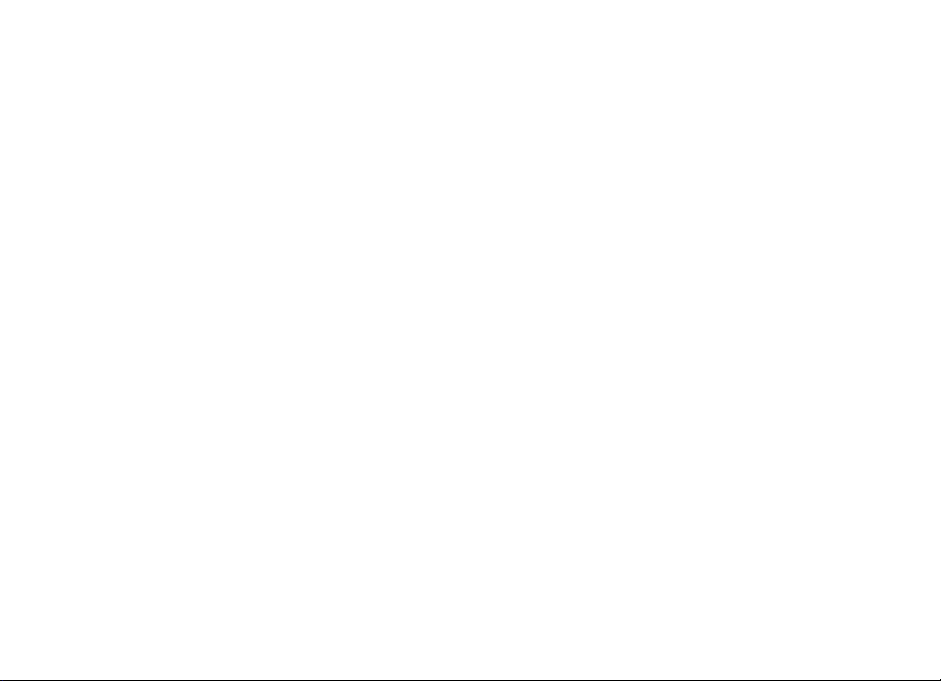
Gebruikershandleiding Nokia N80
Internet Edition
9243962
Versie 3 NL
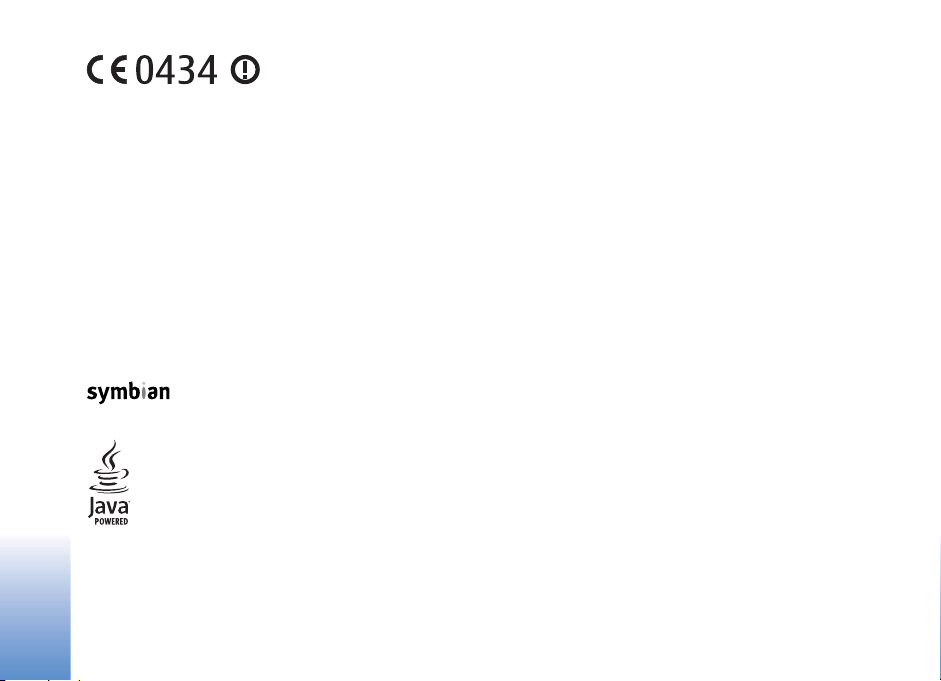
CONFORMITEITSVERKLARING
Hierbij verklaart NOKIA CORPORATION dat het toestel RM-159 in
overeenstemming is met de essentiële vereisten en andere relevante
bepalingen van richtlijn 1999/5/EG. Een kopie van de conformiteitsverklaring
kunt u vinden op de volgende website:
http://www.nokia.com/phones/declaration_of_conformity/.
© 2007 Nokia. Alle rechten voorbehouden
Nokia, Nokia Connecting People, Nseries, N80, Pop-Port en Visual Radio zijn
handelsmerken of gedeponeerde handelsmerken van Nokia Corporation. Nokia
tune is een geluidsmerk van Nokia Corporation. Namen van andere producten en
bedrijven kunnen handelsmerken of handelsnamen van de respectievelijke
eigenaren zijn.
Onrechtmatige reproductie, overdracht, distributie of opslag van dit document of
een gedeelte ervan in enige vorm zonder voorafgaande geschreven toestemming
van Nokia is verboden.
This product includes software licensed from Symbian
Software Ltd (c) 1998-2007. Symbian and Symbian OS are
trademarks of Symbian Ltd.
Java and all Java-based marks are trademarks or registered
trademarks of Sun Microsystems, Inc.
US Patent No 5818437 and other pending patents. T9 text input software
Copyright (C) 1997-2007. Tegic Communications, Inc. All rights reserved.
This product is licensed under the MPEG-4 Visual Patent Portfolio License (i) for
personal and noncommercial use in connection with information which has been
encoded in compliance with the MPEG-4 Visual Standard by a consumer engaged
in a personal and noncommercial activity and (ii) for use in connection with
MPEG-4 video provided by a licensed video provider. No license is granted or shall
be implied for any other use. Additional information, including that related to
promotional, internal, and commercial uses, may be obtained from MPEG LA, LLC.
See <http://www.mpegla.com>.
Dit product is gelicentieerd onder de MPEG4 Visual Patent Por tfolio License (i) voor
privé- en niet-commercieel gebruik in verband met informatie die is geëncodeerd
volgens de visuele norm MPEG4 door een consument in het kader van een privé- en
niet-commerciële activiteit en (ii) voor gebruik in verband met MPEG4videomateriaal dat door een gelicentieerde videoaanbieder is verstrekt. Voor ieder
ander gebruik is of wordt expliciet noch impliciet een licentie verstrekt.
Aanvullende informatie, waaronder informatie over het gebruik voor promotionele
doeleinden, intern gebruik en commercieel gebruik, is ve rkrijgbaar bij MPEG LA, LLC.
Zie <http://www.mpegla.com>.
Nokia voert een beleid dat gericht is op voortdurende ontwikkeling. Nokia behoudt
zich het recht voor zonder voorafgaande kennisgeving wijzigingen en verbeteringen
aan te brengen in de producten die in dit document worden beschreven.
VOOR ZOVER MAXIMAAL TOEGESTAAN OP GROND VAN HET TOEPASSELJKE RECHT,
ZAL NOKIA OF EEN VAN HAAR LICENTIEHOUDERS ONDER GEEN OMSTANDIGHEID
AANSPRAKELIJK ZIJN VOOR ENIG VERLIES VAN GEGEVENS OF INKOMSTEN OF
VOOR ENIGE BIJZONDERE, INCIDENTELE OF INDIRECTE SCHADE OF
GEVOLGSCHADE VAN WELKE OORZAAK DAN OOK.
DE INHOUD VAN DIT DOCUMENT WORDT ZONDER ENIGE VORM VAN GARANTIE
VERSTREKT. TENZIJ VEREIST KRACHTENS HET TOEPASSELIJKE RECHT, WORDT GEEN
ENKELE GARANTIE GEGEVEN BETREFFENDE DE NAUWKEURIGHEID,
BETROUWBAARHEID OF INHOUD VAN DIT DOCUMENT, HETZIJ UITDRUKKELIJK
HETZIJ IMPLICIET, DAARONDER MEDE BEGREPEN MAAR NIET BEPERKT TOT
IMPLICIETE GARANTIES BETREFFENDE DE VERKOOPBAARHEID EN DE
GESCHIKTHEID VOOR EEN BEPAALD DOEL. NOKIA BEHOUDT ZICH TE ALLEN TIJDE
HET RECHT VOOR ZONDER VOORAFGAANDE KENNISGEVING DIT DOCUMENT TE
WIJZIGEN OF TE HERROEPEN.
De beschikbaarheid van bepaalde producten, toepassingen en diensten voor deze
producten kan per regio verschillen. Neem contact op met uw Nokia leverancier
voor details en de beschikbaarheid van taalopties.
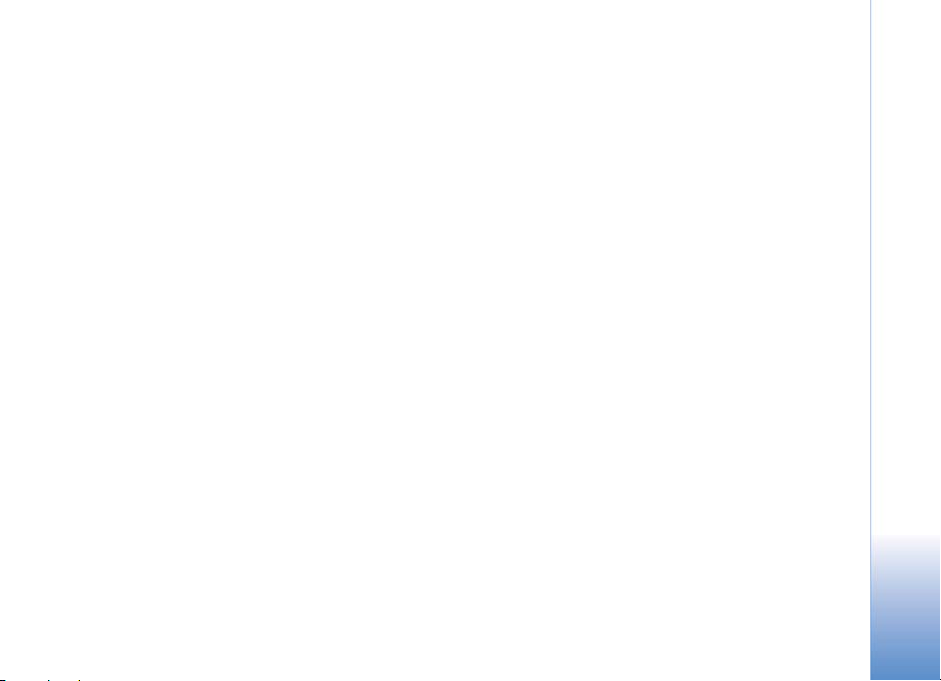
Exportbepalingen
Dit apparaat bevat mogelijk onderdelen, technologie of software die onderhevig
zijn aan wet- en regelgeving betreffende export van de V.S. en andere landen.
Ontwijking in strijd met de wetgeving is verboden.
MEDEDELING FCC/INDUSTRIE CANADA
Dit apparaat kan TV- of radiostoringen veroorzaken (bijvoorbeeld als u in de
nabijheid van de ontvangapparatuur een telefoon gebruikt). De Federal
Communications Commision (FCC) of Industrie Canada kunnen u vragen niet langer
uw telefoon te gebruiken als deze storingen niet verholpen kunnen worden. Neem
contact op met uw lokale servicedienst als u hulp nodig hebt. Dit apparaat voldoet
aan deel 15 van de FCC-regels. De werking is afhankelijk van de volgende twee
voorwaarden: (1) Dit apparaat veroorzaakt geen schadelijke storingen, en (2) dit
apparaat moet storingen van buitenaf die een ongewenste werking tot gevolg
hebben accepteren. Veranderingen of aanpassingen die niet uitdrukkelijk door
Nokia zijn goedgekeurd, kunnen het recht van de gebruiker om met deze apparatuur
te werken tenietdoen.
Toepassingen van derden die bij uw apparaat geleverd worden, kunnen gemaakt
zijn door en in eigendom zijn van personen en entiteiten die geen relatie of ve rband
met Nokia hebben. Nokia beschikt niet over de auteursrechten of de intellectuele
eigendomsrechten op deze toepassingen van derden. Als zodanig draagt Nokia geen
verantwoordelijkheid voor de ondersteuning voor eindgebruikers of de
functionaliteit van deze toepassingen of de informatie in deze toepassingen of het
materiaal. Nokia biedt geen garantie voor deze toepassingen van derden.
MET HET GEBRUIK VAN DE TOEPASSINGEN ACCEPTEERT U DAT DE TOEPASSINGEN
WORDEN GELEVERD ZONDER ENIGE VORM VAN GARANTIE, HETZIJ UITDRUKKELIJK
HETZIJ IMPLICIET, DIT VOOR ZOVER MAXIMAAL IS TOEGESTAAN OP GROND VAN
HET TOEPASSELIJKE RECHT. U ACCEPTEERT TEVENS DAT NOCH NOKIA NOCH
GELIEERDE PARTIJEN VERKLARINGEN DOEN OF GARANTIES VERSTREKKEN,
UITDRUKKELIJK OF IMPLICIET, MET INBEGRIP VAN (MAAR NIET BEPERKT TOT)
GARANTIES BETREFFENDE TITEL, VERKOOPBAARHEID, GESCHIKTHEID VOOR EEN
BEPAALD DOEL OF DAT DE TOEPASSINGEN GEEN INBREUK MAKEN OP OCTROOIEN,
AUTEURSRECHTEN, HANDELSMERKEN OF ANDERE RECHTEN VAN DERDEN.
Versie 3 NL, 9243962
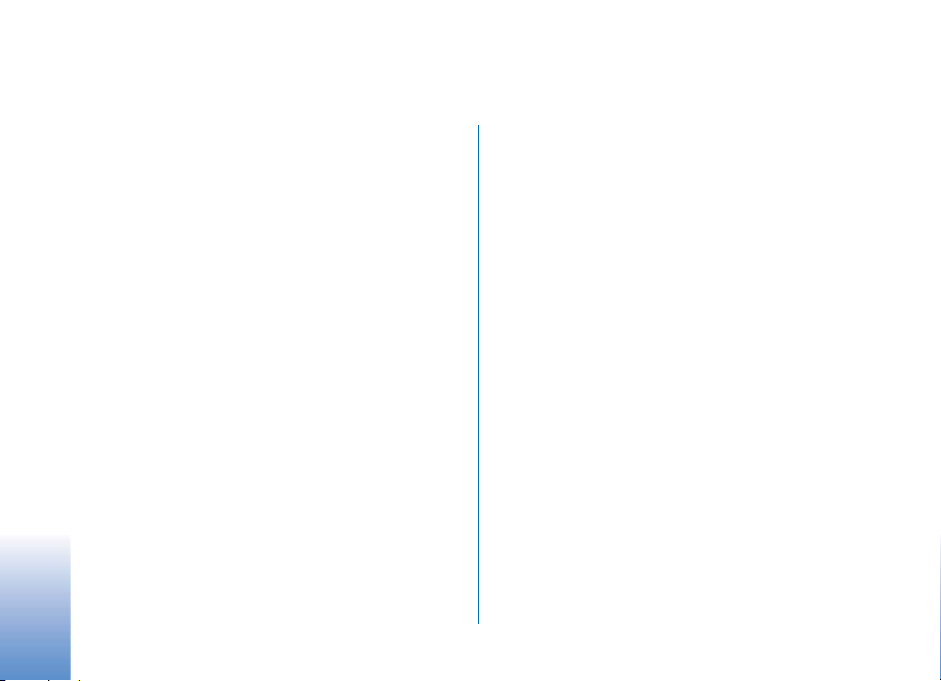
Inhoudsopgave
Voor uw veiligheid..................................... 7
Uw Nokia N80 .........................................11
Software-updates...............................................................11
Instellingen...........................................................................11
Nokia-ondersteuning en contactgegevens..................11
Inhoud van een ander apparaat overbrengen............. 12
Belangrijke symbolen.........................................................13
Toetsenblok blokkeren ....................................................... 14
Volume- en luidsprekerregeling......................................14
Klok .........................................................................................15
Hoofdtelefoon......................................................................16
Polsbandje.............................................................................16
Draadloos LAN .....................................................................16
Eigen netwerk ......................................................................17
Geheugenkaart.....................................................................19
Bestandsbeheer ...................................................................20
Handige sneltoetsen...........................................................22
Help.........................................................................................23
Zelfstudie...............................................................................23
Camera......................................................24
Foto's maken ........................................................................24
Afbeeldingen bewerken.....................................................30
Video's opnemen .................................................................30
Videoclips bewerken........................................................... 33
Galerij .......................................................36
Afbeeldingen en videoclips bekijken .............................37
Diavoorstelling.....................................................................38
Presentaties ..........................................................................38
Albums ...................................................................................39
Een back-up maken van bestanden...............................39
Eigen netw. ........................................................................... 39
On line afdrukken in Galerij.............................................42
On line delen ........................................................................44
Mediatoepassingen..................................47
Muziekspeler ........................................................................47
Afbeeldingen afdrukken....................................................49
RealPlayer..............................................................................50
Movie Director .....................................................................52
Flash Player...........................................................................54
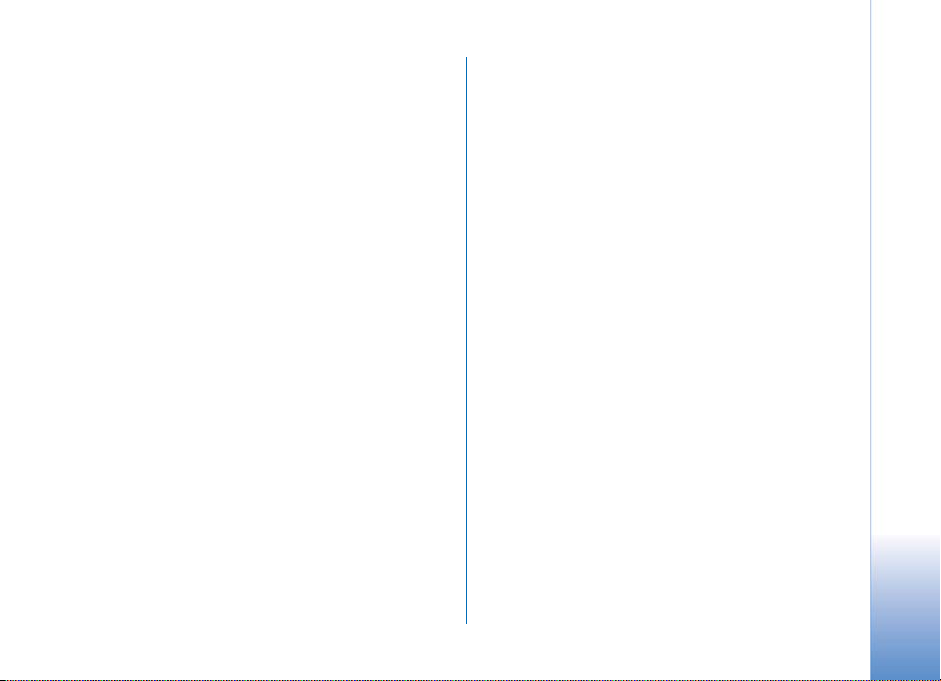
Berichten ................................................. 56
Tekst invoeren.......................................................................57
Berichten invoeren en verzenden ...................................59
Inbox - berichten ontvangen...........................................61
Mailbox...................................................................................63
Berichten op een SIM-kaart bekijken............................65
Berichtinstellingen..............................................................65
Contacten (adresboek) ........................... 71
Namen en nummers opslaan ...........................................71
Contactgegevens kopiëren................................................72
Beltonen toevoegen voor contactpersonen.................73
Contactgroepen maken......................................................73
Bellen ....................................................... 75
Spraakoproepen ...................................................................75
Video-oproepen....................................................................77
Videobeelden delen.............................................................78
Een oproep beantwoorden of weigeren........................81
Logboek ..................................................................................83
Webbrowsers........................................... 86
Diensten .................................................................................86
Toegangspunt .......................................................................86
De weergave Bookmarks ...................................................86
Beveiliging van de verbinding..........................................87
Bladeren.................................................................................87
Items downloaden en aanschaffen................................88
Een verbinding verbreken .................................................89
Instellingen ...........................................................................89
Web.........................................................................................90
Agenda......................................................95
Agenda-items maken.........................................................95
Agendaweergaven...............................................................95
Agenda-items beheren......................................................96
Agenda-instellingen...........................................................96
Persoonlijk ................................................97
Visual Radio..........................................................................97
Favorieten - Snelkoppelingen toevoegen.....................99
Chatten ..................................................................................99
Spelletjes .............................................................................102
Connectiviteit........................................ 103
Bluetooth-connectiviteit ................................................103
Infraroodverbinding..........................................................107
Gegevenskabel ...................................................................108
Pc-verbindingen ................................................................108
Verbindingsbeheer ............................................................109
Synchronisatie....................................................................110
Apparaatbeheer .................................................................110
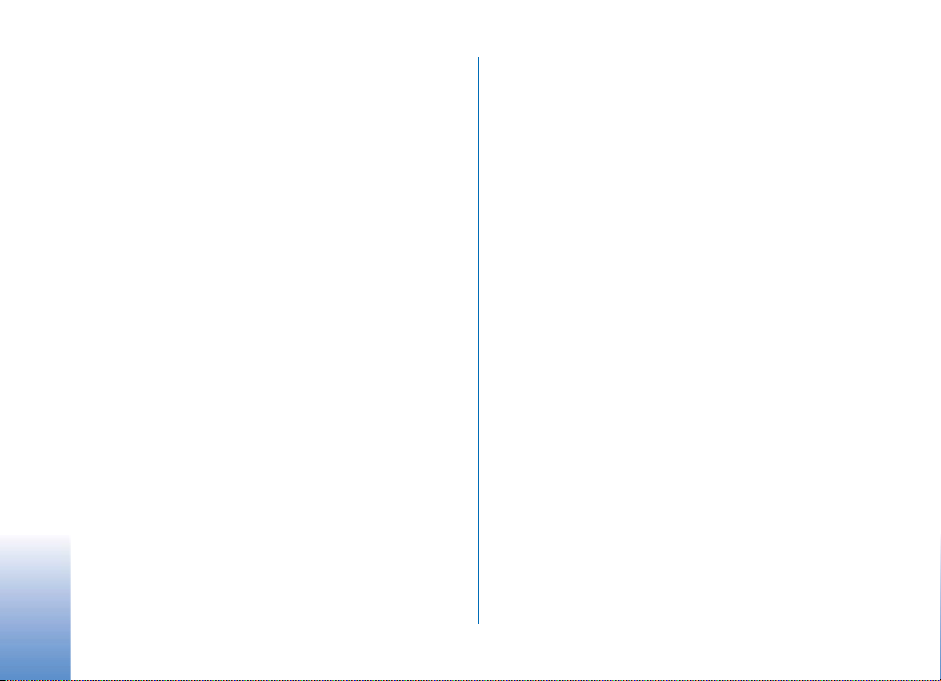
Kantoor.................................................. 113
Rekenmachine....................................................................113
Omrekenen..........................................................................113
Notities ................................................................................113
Opname-eenheid...............................................................114
Het apparaat aanpassen....................... 115
Profielen - Tonen instellen.............................................115
Het uiterlijk van het apparaat wijzigen......................117
De modus Actief standby................................................117
Instrum. ................................................. 119
Multimediatoets................................................................119
Instell....................................................................................119
Spraakopdrachten.............................................................131
Toepassingsbeheer............................................................132
Activeringssleutels voor auteursrechtelijk
beschermde bestanden ...................................................135
Problemen oplossen:
Vraag en antwoord............................... 136
Informatie over de batterij.................. 140
Opladen en ontladen........................................................140
Richtlijnen voor het controleren
van de echtheid van Nokia-batterijen........................141
Verzorging en onderhoud .................... 143
Aanvullende veiligheidsinformatie...... 145
Index ...................................................... 149
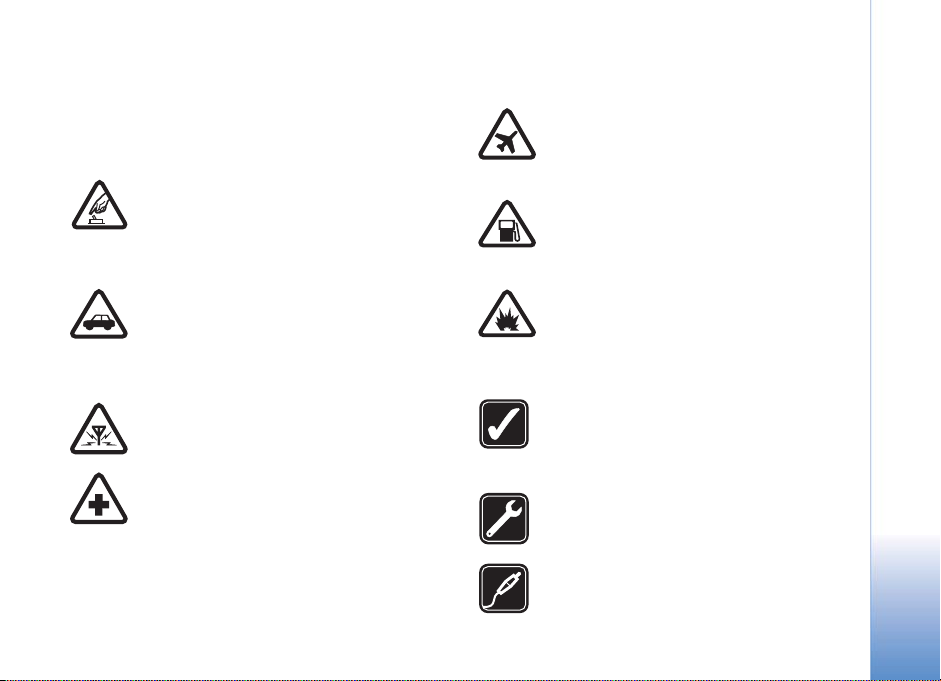
Voor uw veiligheid
Lees deze eenvoudige richtlijnen. Het niet opvolgen van de
richtlijnen kan gevaarlijk of onwettig zijn. Lees de volledige
gebruikershandleiding voor meer informatie.
SCHAKEL HET APPARAAT ALLEEN IN ALS
HET VEILIG IS Schakel het apparaat niet in als
het gebruik van mobiele telefoons verboden is
of als dit storing of gevaar zou kunnen
opleveren.
VERKEERSVEILIGHEID HEEFT VOORRANG
Houd u aan de lokale wetgeving. Houd terwijl
u rijdt uw handen vrij om uw voertuig te
besturen. De verkeersveiligheid dient uw eerste
prioriteit te hebben terwijl u rijdt.
STORING Alle draadloze apparaten kunnen
gevoelig zijn voor storing. Dit kan de werking
van het apparaat negatief beïnvloeden.
SCHAKEL HET APPARAAT UIT IN
ZIEKENHUIZEN Houd u aan alle mogelijke
beperkende maatregelen. Schakel het apparaat
uit in de nabijheid van medische apparatuur.
SCHAKEL HET APPARAAT UIT IN VLIEGTUIGEN Houd u aan alle mogelijke beperkende
maatregelen. Draadloze apparatuur kan
storingen veroorzaken in vliegtuigen.
SCHAKEL HET APPARAAT UIT TIJDENS HET
TANKEN Gebruik het apparaat niet in een
benzinestation. Gebruik het apparaat niet in
de nabijheid van brandstof of chemicaliën.
SCHAKEL HET APPARAAT UIT IN DE BUURT
VAN EXPLOSIEVEN Houd u aan alle mogelijke
beperkende maatregelen. Gebruik het
apparaat niet waar explosieven worden
gebruikt.
GEBRUIK HET APPARAAT VERSTANDIG
Gebruik het apparaat alleen in de normale
positie zoals in de productdocumentatie wordt
uitgelegd. Raak de antenne niet onnodig aan.
DESKUNDIG ONDERHOUD Dit product mag
alleen door deskundigen worden geïnstalleerd
of gerepareerd.
TOEBEHOREN EN BATTERIJEN Gebruik
alleen goedgekeurde toebehoren en batterijen.
Sluit geen incompatibele producten aan.
7
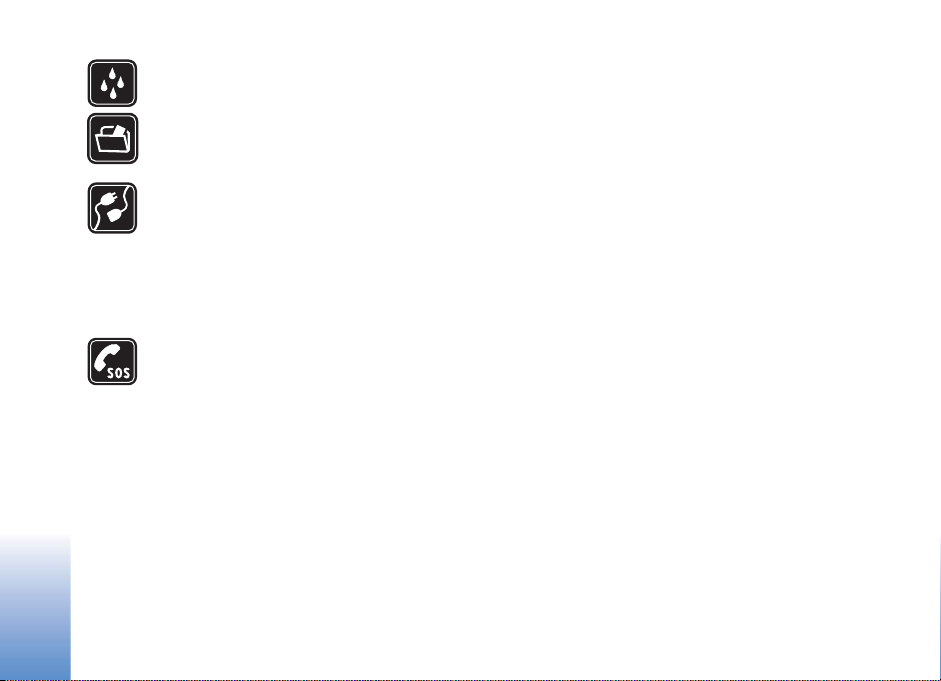
WATERBESTENDIGHEID Het apparaat is niet
waterbestendig. Houd het apparaat droog.
MAAK BACK-UPS Maak een back-up of een
gedrukte kopie van alle belangrijke gegevens
die in de telefoon zijn opgeslagen.
AANSLUITEN OP ANDERE APPARATEN
Wanneer u het apparaat op een ander
apparaat aansluit, dient u eerst de handleiding
van het desbetreffende apparaat te
raadplegen voor uitgebreide
veiligheidsinstructies. Sluit geen
incompatibele producten aan.
ALARMNUMMER KIEZEN Controleer of de
telefoonfunctie van het apparaat
ingeschakeld en operationeel is. Druk zo vaak
als nodig is op de end-toets om het scherm
leeg te maken en terug te keren naar de standby modus. Voer het alarmnummer in en druk
op de beltoets. Geef op waar u zich bevindt.
Beëindig het gesprek pas wanneer u daarvoor
toestemming hebt gekregen.
Over dit apparaat
Het draadloze apparaat dat in deze handleiding wordt
beschreven, is goedgekeurd voor gebruik in netwerken van
het type EGSM 850/900/1800/1900 en UMTS 2100. Neem
contact op met uw serviceprovider voor meer informatie
over netwerken.
Houd u bij het gebruik van de functies van dit apparaat aan
alle regelgeving en eerbiedig lokale gebruiken, privacy en
legitieme rechten van anderen, waaronder auteursrechten.
Auteursrechtbeschermingsmaatregelen kunnen
verhinderen dat bepaalde afbeeldingen, muziek (inclusief
beltonen) en andere inhoud worden gekopieerd, gewijzigd,
overgedragen of doorgestuurd.
Dit apparaat ondersteunt internetverbindingen en andere
verbindingsmethoden. Net als computers kan uw apparaat
blootstaan aan virussen, schadelijke boodschappen en
toepassingen, en andere schadelijke inhoud. Wees
voorzichtig en open boodschappen, accepteer
verbindingsverzoeken, download content en accepteer
installaties alleen van betrouwbare bronnen. Overweeg de
installatie van antivirussoftware met een periodieke
updateservice en het gebruik van een firewall om de
beveiliging van het apparaat te vergroten.
8
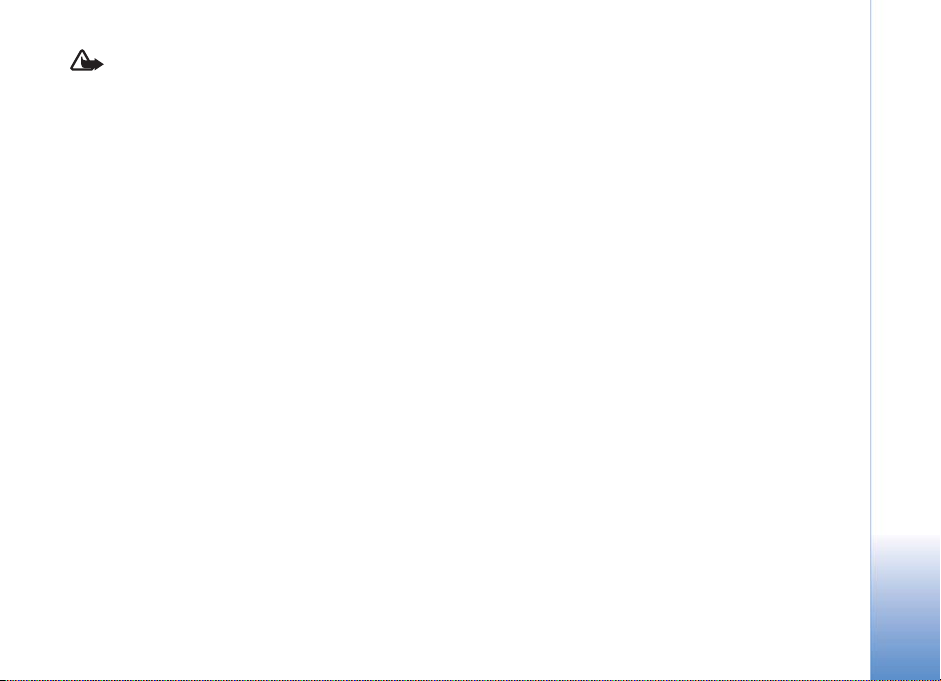
Waarschuwing: Als u andere functies van dit
apparaat wilt gebruiken dan de alarmklok, moet het
apparaat zijn ingeschakeld. Schakel het apparaat niet in
wanneer het gebruik van draadloze apparatuur
storingen of gevaar kan veroorzaken.
De kantoortoepassingen ondersteunen gebruikelijke
functies van Microsoft Word, PowerPoint en Excel
(Microsoft Office 2000, XP en 2003). Niet alle
bestandsindelingen kunnen worden bekeken of gewijzigd.
Bij langdurig gebruik, bijvoorbeeld tijdens een videooproep, kan het apparaat warm aanvoelen. In de meeste
gevallen is dit normaal. Als u denkt dat het apparaat niet
goed werkt, brengt u het naar het dichtstbijzijnde
bevoegde servicepunt.
In het apparaat zijn mogelijk vooraf bookmarks en
koppelingen geïnstalleerd voor internetsites van derden. U
kunt ook sites van derden bezoeken met het apparaat. Sites
van derden zijn niet met Nokia verbonden en Nokia
ondersteunt deze sites niet en draagt er geen
aansprakelijkheid voor. Als u dergelijke sites wilt bezoeken,
moet u voorzorgsmaatregelen treffen op het gebied van
beveiliging of inhoud.
Netwerkdiensten
Om de telefoon te kunnen gebruiken, moet u zijn
aangemeld bij een aanbieder van een draadloze
verbindingsdienst. Veel van de functies vereisen speciale
netwerkfuncties. Deze functies zijn niet op alle netwerken
beschikbaar. Er zijn ook netwerken waar u specifieke
regelingen met uw serviceprovider moet treffen voordat u
gebuik kunt maken van de netwerkdiensten. Uw
serviceprovider kan u instructies geven en uitleggen
hoeveel het kost. Bij sommige netwerken gelden
beperkingen die het gebruik van netwerkdiensten negatief
kunnen beïnvloeden. Zo bieden sommige netwerken geen
ondersteuning voor bepaalde taalafhankelijke tekens en
diensten.
Het kan zijn dat uw serviceprovider verzocht heeft om
bepaalde functies uit te schakelen of niet te activeren in
uw apparaat. In dat geval worden deze functies niet in het
menu van uw apparaat weergegeven. Uw apparaat kan
ook beschikken over een speciale configuratie, zoals
veranderingen in menunamen, menuvolgorde en
pictogrammen. Neem voor meer informatie contact op
met uw serviceprovider.
Dit apparaat ondersteunt WAP 2.0-protocollen (HTTP en
SSL) die werken met TCP/IP-protocollen. Voor sommige
functies van dit apparaat, zoals MMS, browsen, e-mail en
9
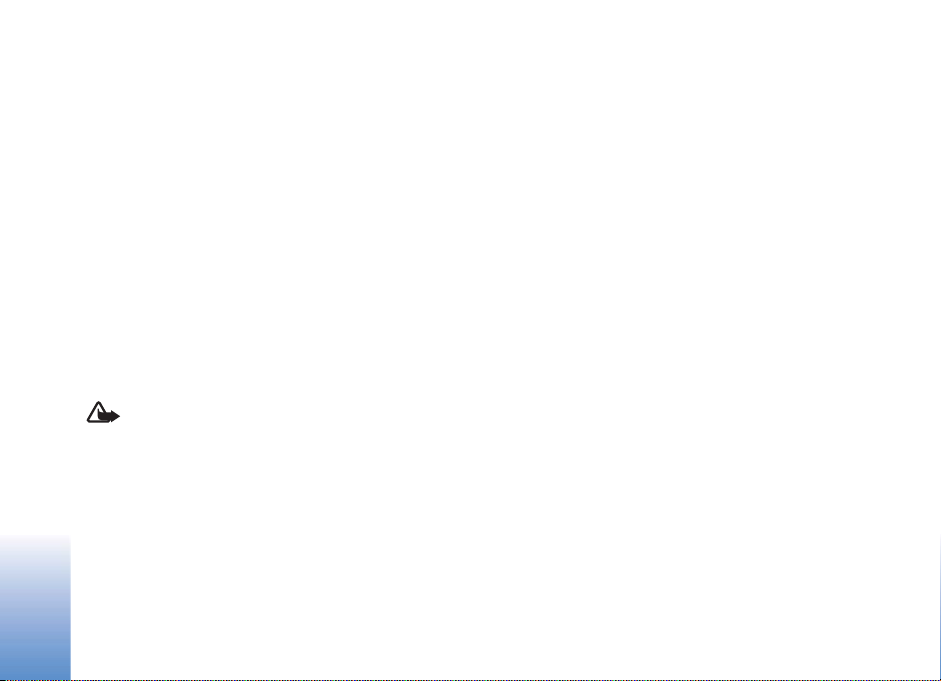
het downloaden van inhoud met de browser of via MMS,
is netwerkondersteuning vereist.
Toebehoren, batterijen en laders
Schakel het apparaat altijd uit en ontkoppel de lader
voordat u de batterij verwijdert.
Controleer het modelnummer van uw lader voordat u deze
bij dit apparaat gebruikt. Dit apparaat is bedoeld voor
gebruik met de volgende voedingsbronnen: een lader van
het type DC-4, AC-3 of AC-4 of een lader van het type
AC-1, ACP-8, ACP-12, LCH-8, LCH-9 of LCH-12 als het
apparaat wordt gebruikt met de adapter van het type
CA-44.
Dit apparaat moet worden gebruikt met een batterij van
het type BL-5B.
Waarschuwing: Gebruik alleen batterijen, laders en
toebehoren die door Nokia zijn goedgekeurd voor
gebruik met dit model. Het gebruik van alle andere
types kan de goedkeuring of garantie doen vervallen en
kan gevaarlijk zijn.
Vraag uw leverancier naar de beschikbaarheid van
goedgekeurde toebehoren. Trek altijd aan de stekker en
niet aan het snoer als u toebehoren losmaakt.
10
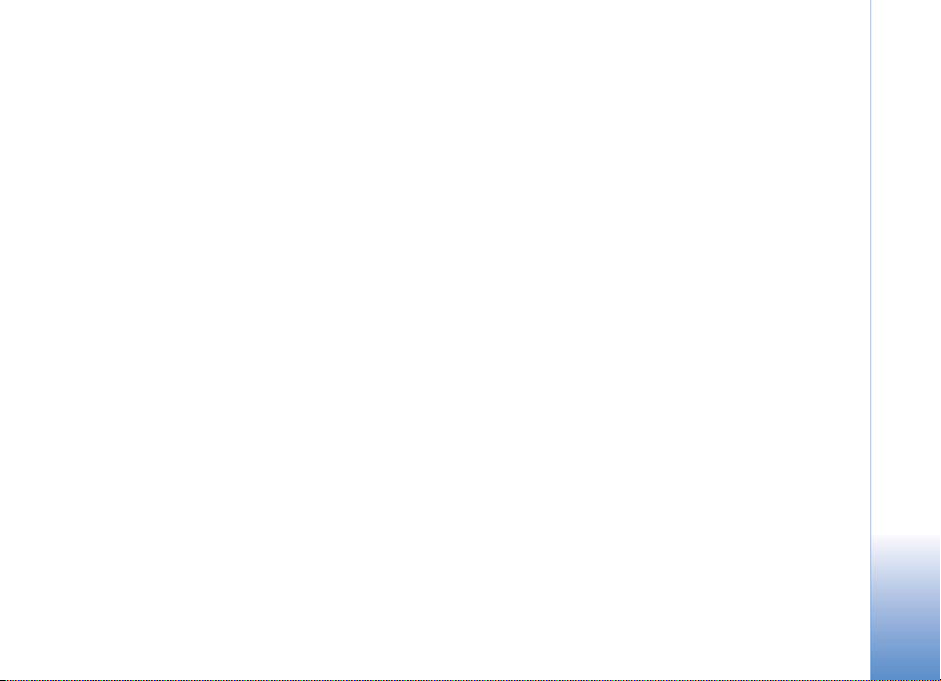
Uw Nokia N80
Modelnummer: Nokia N80-1
Hierna aangeduid als de Nokia N80.
Software-updates
Nokia kan software-updates uitbrengen voor nieuwe
voorzieningen, uitgebreidere functies of verbeterde
prestaties. U kunt deze updates ophalen via de pctoepassing Nokia Software Updater. Als u de
apparaatsoftware wilt bijwerken, hebt u de toepassing
Nokia Software Updater en een compatibele pc met het
besturingssysteem Microsoft Windows 2000 of XP,
breedbandinternettoegang en een compatibele
gegevenskabel om u apparaat met de pc te verbinden
nodig.
Voor meer informatie en voor het downloaden van de
toepassing Nokia Software Updater, gaat u naar
www.nokia.com/softwareupdate of uw lokale Nokiawebsite.
U kunt ook via het apparaat software-updates opvragen,
als uw netwerk dit ondersteunt. Zie “Software-updates” op
pag. 111.
Instellingen
In de Nokia N80 zijn MMS-, GPRS-, streaminginstellingen
en instellingen voor mobiel internet doorgaans
automatisch geconfigureerd in het apparaat op basis van
de gegevens van de serviceprovider of netwerkoperator.
De instellingen van uw serviceproviders zijn mogelijk al op
het apparaat geïnstalleerd of u kunt de instellingen van de
serviceproviders in een speciaal bericht ontvangen of
opvragen.
Nokia-ondersteuning
en contactgegevens
Kijk op www.nokia.com/support of uw lokale website van
Nokia voor de nieuwste versie van deze handleiding,
aanvullende informatie, downloads en diensten voor uw
Nokia-product.
Op de website kunt u informatie krijgen over het gebruik
van Nokia-producten en diensten. Ga naar de lijst met
plaatselijke vertegenwoordigers van Nokia op
www.nokia.com/customerservice als u contact wilt
opnemen met de klantenservice.
Uw Nokia N80
11
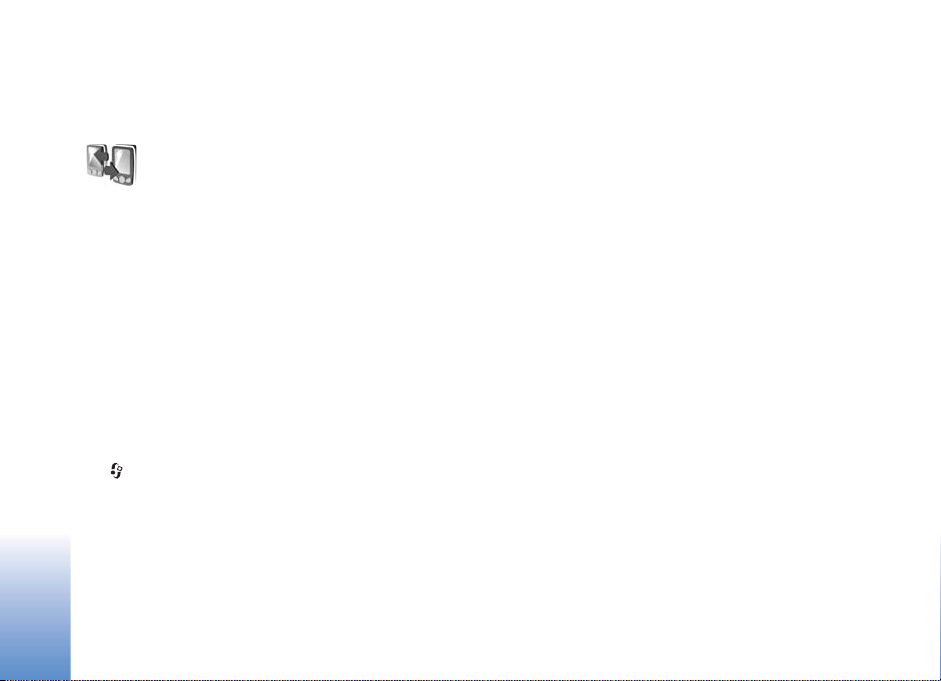
Neem voor onderhoudsdiensten contact op met het
dichtstbijzijnde Nokia-servicecentrum op
www.nokia.com/repair.
Inhoud van een ander
Uw Nokia N80
U kunt inhoud, zoals contactgegevens, van een
compatibel Nokia-apparaat naar uw Nokia N80
overbrengen via een Bluetooth- of infraroodverbinding.
Het soort inhoud dat kan worden overgebracht, is
afhankelijk van het type telefoon. Als het andere apparaat
synchronisatie ondersteunt, kunt u ook gegevens tussen
het andere apparaat en de Nokia N80 synchroniseren.
U kunt de SIM-kaart in het andere apparaat plaatsen.
Wanneer de Nokia N80 wordt ingeschakeld zonder SIMkaart, wordt het profiel Offline automatisch geactiveerd.
Inhoud overbrengen
1 Als u de toepassing de eerste keer gebruikt, drukt u op
2 Geef aan of u een Bluetooth- of infraroodverbinding
apparaat overbrengen
en selecteert u Instrum. > Overdracht. Als u de
toepassing al eerder hebt gebruikt en opnieuw
gegevens wilt overbrengen, selecteert u Overdr.ggvns.
Kies Doorgaan in de informatieweergave.
wilt gebruiken om de gegevens over te brengen. Beide
apparaten moeten het geselecteerde verbindingstype
ondersteunen.
3 Ga als volgt te werk als u een Bluetooth-verbinding
gebruikt:
Als moet worden gezocht naar andere apparaten met
Bluetooth-connectiviteit, kiest u Doorgaan. Kies het
andere apparaat in de lijst. U wordt gevraagd een code
in te voeren op de Nokia N80. Voer een code in (1-16
cijfers) en kies OK. Voer dezelfde code ook in op het
andere apparaat en kies OK. De apparaten zijn nu
gepaard. Zie ‘Apparaten paren’ op pag. 106.
De toepassing Overdracht wordt als bericht verzonden
naar het andere apparaat. Open het bericht om
Overdracht te installeren op het andere apparaat en
volg de instructies op het display.
Sluit de twee apparaten aan als u een
infraroodverbinding gebruikt. Zie ‘Infraroodverbinding’
op pag. 107.
4 Selecteer vanaf de Nokia N80 de inhoud die u van het
andere apparaat wilt kopiëren.
De inhoud wordt gekopieerd vanuit het geheugen van het
andere apparaat naar de overeenkomende locatie in uw
Nokia N80. De tijd die benodigd is voor het kopiëren, is
afhankelijk van de desbetreffende hoeveelheid gegevens. U
kunt het kopiëren annuleren en later doorgaan.
Als het andere apparaat synchronisatie ondersteunt, kunt
u de gegevens in beide apparaten up-to-date houden. Als
u de synchronisatie met een compatibel Nokia-apparaat
wilt starten, selecteert u Telefoons, gaat u naar het
12
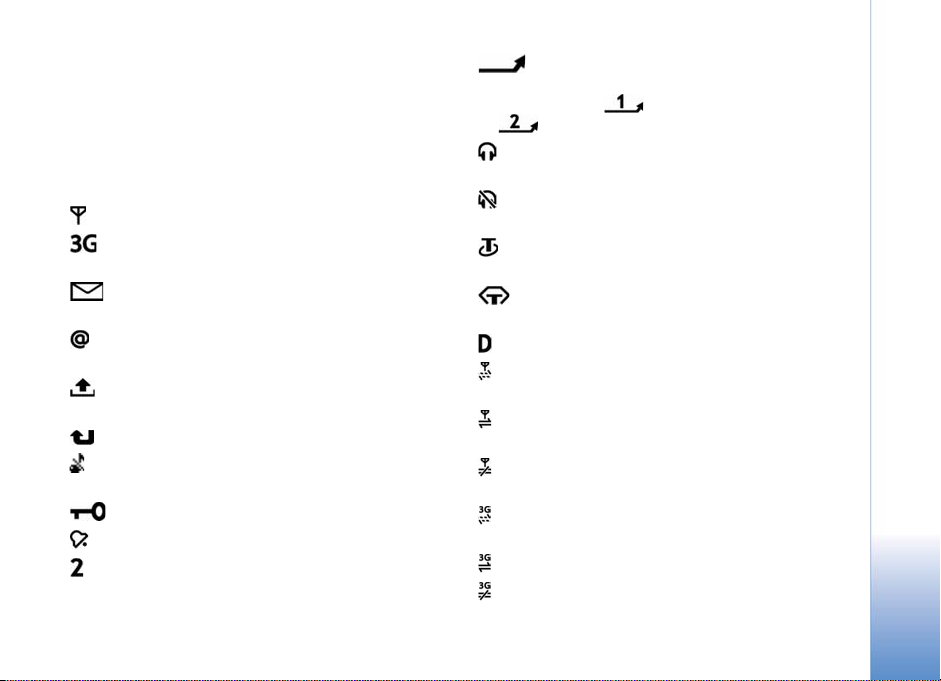
apparaat en kiest u Opties > Synchroniseren. Volg de
instructies op het display.
Als u het logboek van een eerdere overdracht wilt bekijken,
selecteert u Overdrachtslog.
Belangrijke symbolen
Het apparaat wordt gebruikt in een GSM-netwerk.
Het apparaat wordt gebruikt in een UMTS-netwerk
(netwerkdienst).
Er staan één of meer ongelezen berichten in de map
Inbox in Berichten.
U hebt nieuwe e-mail ontvangen in de externe
mailbox.
De map Outbox bevat berichten die nog niet zijn
verzonden.
U hebt oproepen gemist.
Dit wordt weergegeven als Beltoontype is ingesteld op
Stil.
De toetsen van het apparaat zijn vergrendeld.
Er is een alarm actief.
De tweede telefoonlijn wordt gebruikt (netwerkdienst).
Alle oproepen naar het apparaat worden omgeleid
naar een ander nummer. Als u twee telefoonlijnen hebt
(netwerkdienst), is het symbool voor de eerste lijn
en voor de tweede lijn.
Er is een compatibele hoofdtelefoon aangesloten op
het apparaat.
De verbinding met een compatibele hoofdtelefoon
met Bluetooth-connectiviteit is verbroken.
Er is een compatibel hoorapparaat aangesloten op het
apparaat.
Er is een compatibele Teksttelefoon aangesloten op
het apparaat.
Er is een gegevensoproep actief.
Er is een GPRS- of EDGE-pakketgegevensverbinding
beschikbaar.
Er is een GPRS- of EDGE-pakketgegevensverbinding
actief.
Er staat een GPRS- of EDGE-pakketgegevensverbinding
in de wachtstand.
Er is een UMTS-pakketgegevensverbinding
beschikbaar.
Er is een UMTS-pakketgegevensverbinding actief.
Er staat een UMTS-pakketgegevensverbinding in de
wachtstand.
Uw Nokia N80
13
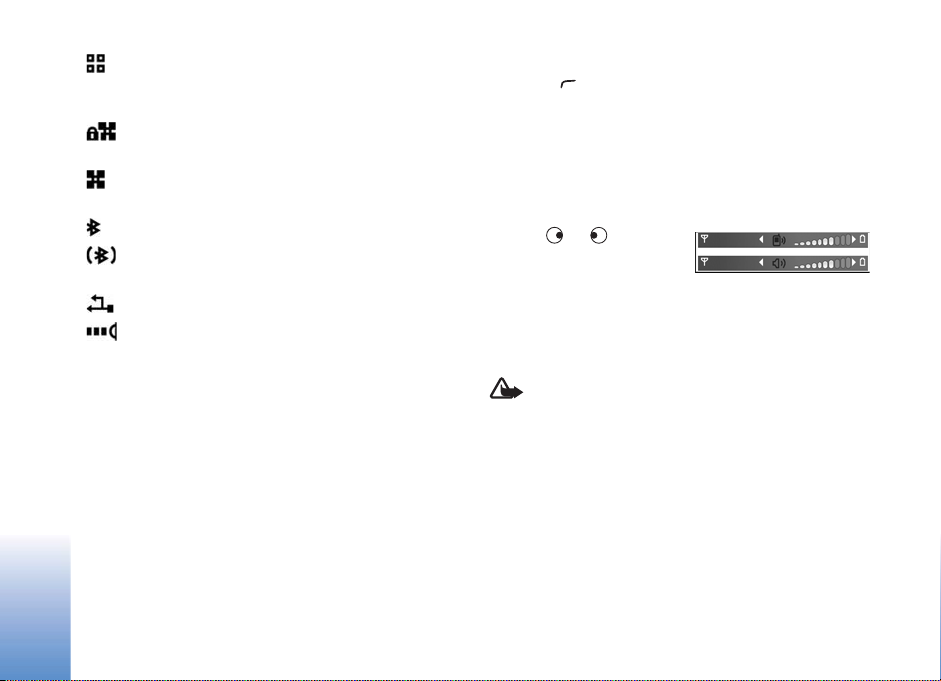
U hebt het zoeken naar draadloze LAN-netwerken
ingeschakeld en er is een draadloos LAN-netwerk
beschikbaar. Zie ‘Wireless LAN’ op pag. 125.
Er is een draadloze LAN-verbinding actief in een
netwerk met codering.
Uw Nokia N80
Er is een draadloze LAN-verbinding actief in een
netwerk zonder codering.
Bluetooth-connectiviteit is ingeschakeld.
Er worden gegevens verzonden met behulp van
Bluetooth-connectiviteit.
Er is een USB-verbinding actief.
Er is een infraroodverbinding actief. Als het symbool
op het apparaat knippert, wordt geprobeerd verbinding te
maken met het andere apparaat of is de verbinding
verbroken.
Toetsenblok blokkeren
Als u de toetsen wilt blokkeren, sluit u het toetsenblok en
kiest u Ja wanneer Toetsenblok blokkeren? wordt
weergegeven. Als u het toetsenblok wilt blokkeren
wanneer het toetsenblok is gesloten, drukt u op de aan/
uit-toets en kiest u Toetsblk. blokkeren.
Als u de blokkering wilt opheffen, opent u het toetsenblok
of kiest u (Blok. oph.) en kiest u OK wanneer
Blokkering toetsenblok opheffen? wordt weergegeven.
Wanneer het toetsenblok is geblokkeerd, kunt u mogelijk
nog wel het geprogrammeerde alarmnummer bellen.
Volume- en luidsprekerregeling
Druk op of als u het
volume wilt verhogen of
verlagen tijdens een actieve
oproep of wanneer u naar een geluid luistert.
Door de ingebouwde luidspreker kunt u vanaf een korte
afstand spreken en luisteren zonder dat u het apparaat aan
uw oor moet houden.
Waarschuwing: Houd het apparaat niet dicht bij uw
oor wanneer de luidspreker wordt gebruikt, aangezien
het volume erg luid kan zijn.
Als u de luidspreker wilt gebruiken tijdens een gesprek,
kiest u Opties > Luidspreker insch..
Als u de luidspreker wilt uitschakelen, kiest u Opties >
Telefoon insch..
14
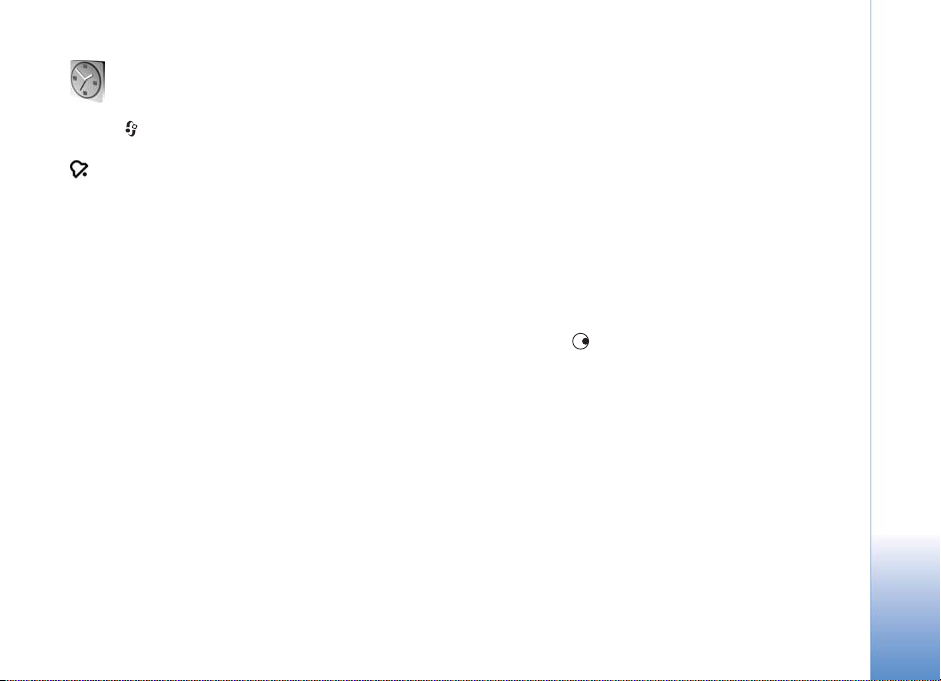
Klok
Druk op en kies Klok. Kies Opties > Alarm instellen om
een nieuw alarm in te stellen. Als een alarm actief is, wordt
weergegeven.
Als u het alarm wilt uitschakelen, kiest u Stop en als u het
alarm 5 minuten wilt stoppen, kiest u Snooze.
Als het tijdstip voor het alarmsignaal is aangebroken
terwijl het apparaat is uitgeschakeld, schakelt het
apparaat zichzelf in en wordt het waarschuwingssignaal
afgespeeld. Als u Stop selecteert, wordt u gevraagd of het
apparaat moet worden geactiveerd voor oproepen.
Selecteer Nee als u het apparaat wilt uitschakelen of Ja als
u het apparaat wilt gebruiken om te bellen en gebeld te
worden. Selecteer Ja niet wanneer het gebruik van
draadloze telefoons storingen of gevaar kan opleveren.
Als u een alarm wilt annuleren, kiest u Klok > Opties >
Alarm uitschakelen.
Klokinstellingen
Als u de instellingen van de klok wilt wijzigen, kiest u
Klok > Opties > Instellingen.
Als u de tijd of de datum wilt wijzigen, kiest u Tijd of
Datum.
Als u de klok wilt wijzigen die in de standby-modus wordt
weergegeven, kiest u Type klok > Analoog of Digitaal.
Als u wilt toestaan dat de tijd-, datum- en
tijdzonegegevens op het apparaat worden bijgewerkt door
het netwerk van de mobiele telefoon (netwerkdienst),
kiest u Tijd via netw.operator > Automatisch aanpassen.
Als u de alarmtoon wilt wijzigen, kiest u Alarmtoon klok.
Wereldklok
Als u de weergave Wereldklok wilt openen, opent u Klok
en drukt u op . In de weergave Wereldklok kunt u de
tijd in verschillende steden zien.
Als u steden aan de lijst wilt toevoegen, kiest u Opties >
Stad toevoegen. U kunt maximaal 15 steden aan de lijst
toevoegen.
Als u de huidige stad wilt instellen, gaat u naar de
gewenste stad en selecteert u Opties > Mijn huidige stad.
De stad wordt weergegeven in de beginweergave van de
klok en de tijd op het apparaat wordt aangepast aan de
geselecteerde stad. Controleer of de tijd juist is en
overeenkomt met de tijdzone.
Uw Nokia N80
15
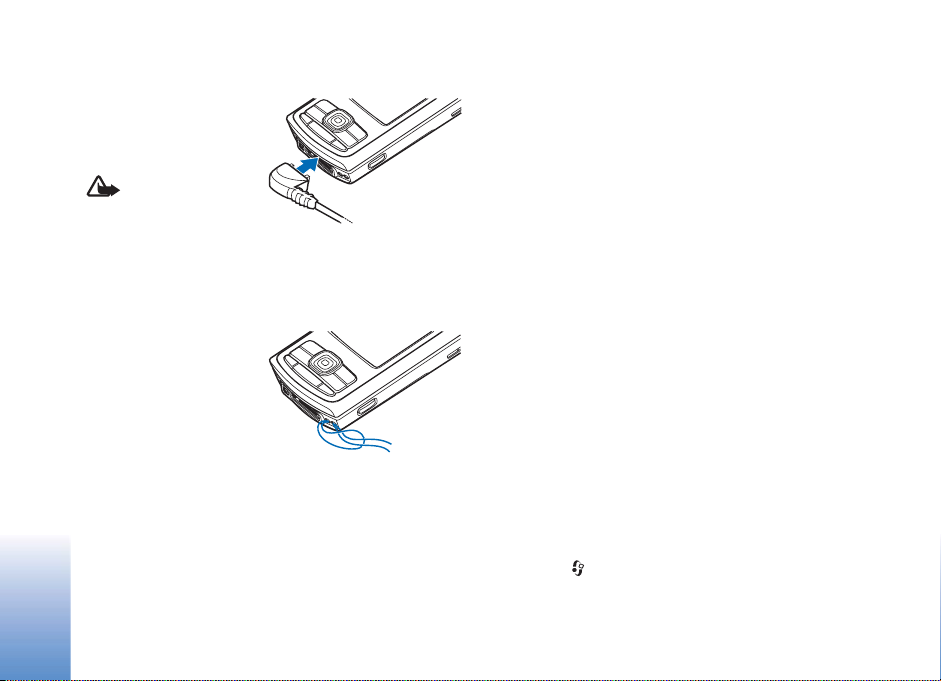
Hoofdtelefoon
Sluit een compatibele
hoofdtelefoon aan op de
TM
Pop-Port
van het apparaat.
Uw Nokia N80
Wanneer u de
hoofdtelefoon gebruikt,
kan uw vermogen om geluiden van buitenaf te horen
negatief worden beïnvloed. Gebruik de hoofdtelefoon niet
wanneer dit uw veiligheid in gevaar kan brengen.
-connector
Waarschuwing:
Polsbandje
Rijg het bandje op de
aangegeven manier door
het apparaat en trek het
vast.
Draadloos LAN
Het apparaat ondersteunt draadloos LAN (Local Area
Network). Met draadloos LAN kunt u met het apparaat
verbinding maken met internet en compatibele apparaten
die zijn voorzien van draadloos LAN. Zie ‘Eigen netwerk’ op
pag. 17 voor informatie over het gebruik van uw apparaat
in een thuisnetwerk.
In sommige plaatsen, bijvoorbeeld in Frankrijk, gelden
beperkingen op het gebruik van draadloos LAN. Raadpleeg
voor meer informatie de lokale autoriteiten.
Als functies gebruikmaken van draadloos LAN of als
dergelijke functies op de achtergrond worden uitgevoerd
terwijl u andere functies gebruikt, vergt dit extra
batterijcapaciteit en neemt de levensduur van de batterij
af.
Uw apparaat ondersteunt de volgende voorzieningen van
draadloos LAN:
• IEEE-standaard 802.11b/g
• Frequentie van 2,4 GHz
• WEP-coderingsmethoden (Wired Equivalent Privacy)
met sleutels tot 128 bit, WPA-toegang (Wi-Fi
Protected Access) en 802.1x. Deze functies kunnen
alleen worden gebruikt als het netwerk hiervoor
ondersteuning biedt.
U kunt een internettoegangspunt maken in een draadloos
LAN-netwerk en dit toegangspunt gebruiken voor
toepassingen waarvoor verbinding met internet vereist is.
Een internettoegangspunt maken
1 Druk op en kies Connect. > Verb.beh. > Beschk.
WLAN.
16
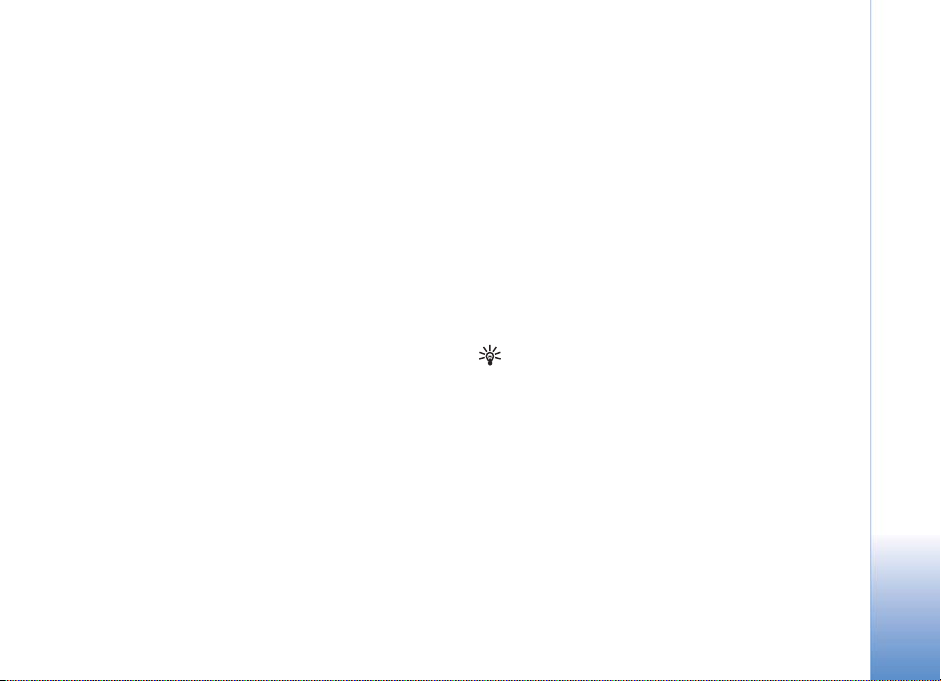
2 Er wordt gezocht naar draadloze LAN-netwerken
binnen het bereik. Ga naar het netwerk waarin u een
internettoeganspunt wilt maken en kies Opties >
Toeg.pt definiëren.
3 Er wordt een internettoegangspunt gemaakt met
standaardinstellingen. Zie ‘Toegangspunten’ op pag.
122 als u deze instellingen wilt bekijken of wijzigen.
Wanneer u wordt gevraagd een toegangspunt te
selecteren, selecteert u het gemaakte toegangspunt en als
u wilt zoeken naar draadloze LAN-netwerken binnen het
bereik, kiest u Zoeken naar WLAN.
Er wordt een draadloze LAN-verbinding tot stand gebracht
als u een gegevensverbinding maakt met een
internettoegangspunt voor een draadloos LAN-netwerk.
De actieve draadloze LAN-verbinding wordt beëindigd
wanneer u de gegevensverbinding beëindigt. Zie
‘Verbindingsbeheer’ op pag. 109 als u de verbinding wilt
beëindigen.
U kunt draadloos LAN gebruiken tijdens een gesprek of
wanneer pakketgegevens actief zijn. U kunt met maximaal
één draadloos LAN-toegangspunt tegelijkertijd verbinding
hebben, maar verschillende toepassingen kunnen dezelfde
draadloze LAN-verbinding gebruiken.
Wanneer u het profiel Offline activeert, kunt u nog steeds
draadloos LAN (indien beschikbaar) gebruiken. Zorg ervoor
dat u voldoet aan de veiligheidseisen wanneer u een
draadloze LAN-verbinding tot stand brengt en gebruikt.
Draadloos LAN kent twee modi: de infrastructuurmodus
en de ad-hoc modus.
In de infrastructuurmodus is uw apparaat verbonden met
een toegangspunt voor draadloos LAN. Via het
toegangspunt hebt u toegang tot andere compatibele
apparaten of een bekabeld LAN.
In de ad-hoc modus kunnen compatibele apparaten
onderling rechtstreeks gegevens verzenden en ontvangen.
Zie ‘Toegangspunten’ op pag. 122 als u een
internettoegangspunt wilt maken voor het ad-hoc
netwerk.
Tip! Als u het unieke MAC-adres (Media Access
Control) wilt controleren voor uw apparaat, typt u
*#62209526# in de stand-bymodus.
Eigen netwerk
Uw apparaat is compatibel met de UPnP-architectuur
(Universal Plug and Play). Met een toegangspunt of router
voor draadloze LAN-netwerken, kunt u een eigen netwerk
maken en compatibele UPnP-apparaten op het netwerk
aansluiten die draadloze LAN-netwerken ondersteunen,
zoals de Nokia N80, een compatibele pc, een compatibele
printer, en een compatibel geluidssysteem, een
Uw Nokia N80
17
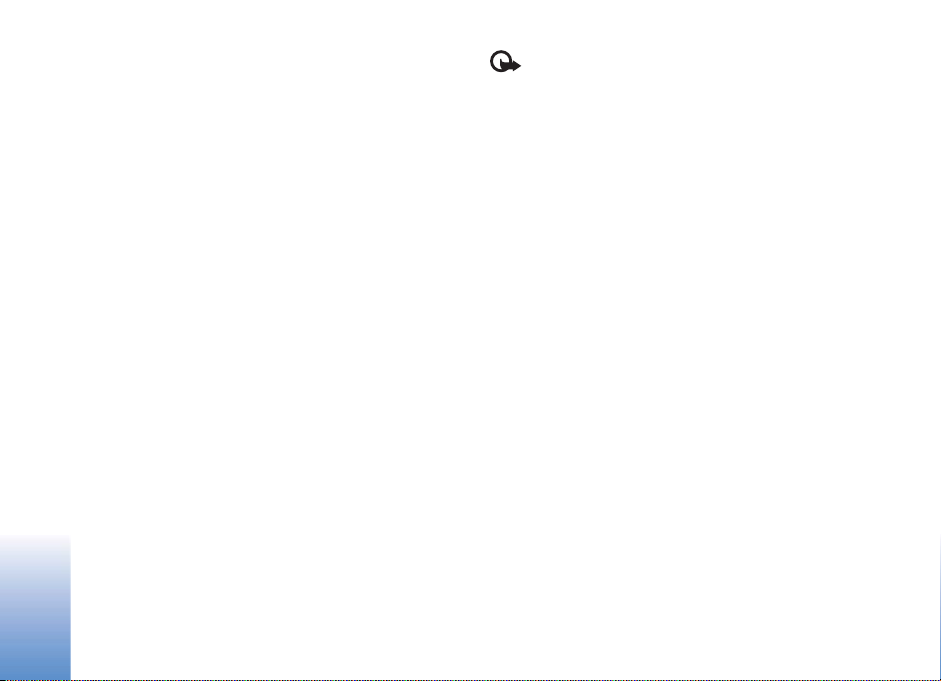
compatibele tv of een geluidssysteem of tv die is uitgerust
met een compatibele draadloze multimedia-ontvanger.
Als u het thuisnetwerk hebt geconfigureerd, kunt u
compatibele mediabestanden die zijn opgeslagen in
Galerij kopiëren, bekijken of afspelen op de andere
aangesloten apparaten. U kunt bijvoorbeeld foto's die u op
uw Nokia N80 hebt opgeslagen, bekijken op een
Uw Nokia N80
compatibele tv. Zie ‘Eigen netw.’ op pag. 39 en
‘Afbeeldingen afdrukken’ op pag. 49.
Als u een thuisnetwerk wilt installeren in uw draadloze
LAN, moet u eerst een toegangspunt maken en instellen
en vervolgens de apparaten instellen. Definieer op de
Nokia N80 de instellingen in de toepassing Eigen netw..
Zie ‘Eigen netw.’ op pag. 39. Als u een compatibele pc met
het thuisnetwerk wilt verbinden, moet u de Home Media
Server-software installeren van de cd-rom die bij de Nokia
N80 is geleverd.
Wanneer u alle apparaten hebt ingesteld die op het
netwerk zijn aangesloten, kunt u het thuisnetwerk gaan
gebruiken. Zie ‘Mediabestanden bekijken’ op pag. 41.
In het thuisnetwerk worden de beveiligingsinstellingen
van de draadloze LAN-verbinding gebruikt. Gebruik de
voorziening voor het thuisnetwerk in een draadloos LANinfrastructuurnetwerk met een draadloos LANtoegangspunt en ingeschakelde codering.
Belangrijk: Schakel altijd een van de beschikbare
coderingsmethoden in om zodoende de beveiliging van de
draadloze LAN-verbinding te vergroten. Met coderingen
beperkt u het risico op ongeoorloofde toegang tot uw
gegevens.
Zie ‘Toegangspunten’ op pag. 122 als u de instellingen van
het draadloze LAN-internettoegangspunt wilt bekijken of
wijzigen in uw Nokia N80.
Belangrijke informatie
over de beveiliging
Schakel bij het instellen van het draadloze LANthuisnetwerk een coderingsmethode in, eerst op het
toegangspunt of de router, vervolgens op de andere
compatibele apparaten die u op het thuisnetwerk wilt
aansluiten. Raadpleeg de documentatie van de apparaten.
Houd wachtwoorden geheim en bewaar deze op een
veilige plek, afzonderlijk van de apparaten.
Zie ‘Toegangspunten’ op pag. 122 als u de instellingen van
het draadloze LAN-internettoegangspunt wilt bekijken of
wijzigen in uw Nokia N80.
Als u de ad-hoc modus gebruikt om een thuisnetwerk te
maken met een compatibel apparaat, schakelt u een van de
coderingsmethoden in WLAN-beveil.modus in wanneer u
het internettoegangspunt instelt. Met deze stap beperkt u
18
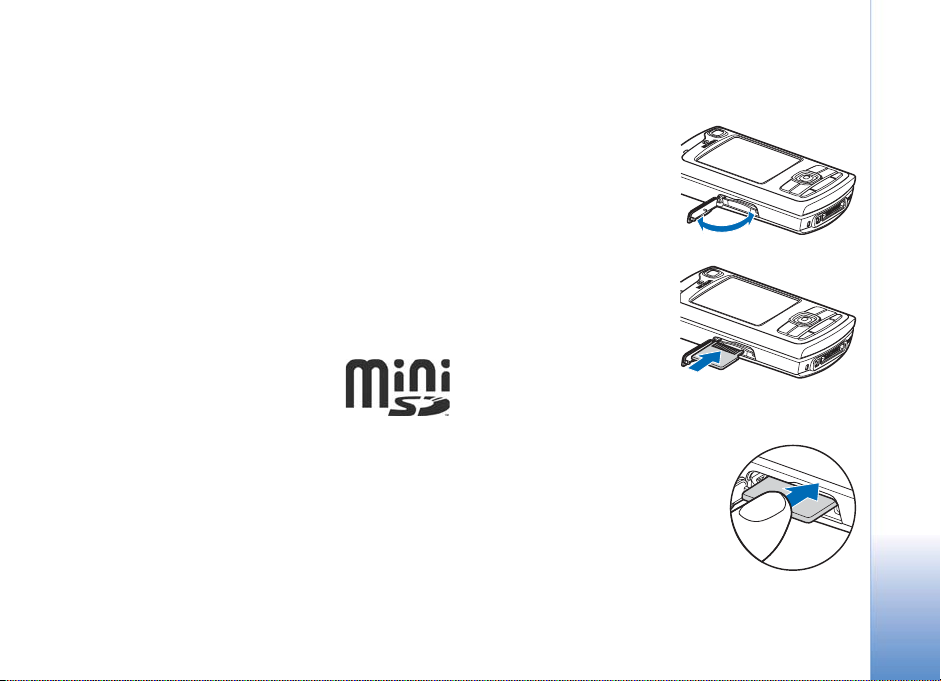
het risico dat onbevoegden toegang kunnen krijgen tot het
ad hoc-netwerk.
U krijgt een melding zodra met een ander apparaat wordt
geprobeerd verbinding te maken met uw apparaat en met
het thuisnetwerk. Accepteer geen verbindingsaanvragen
van een onbekend apparaat.
Als u draadloos LAN gebruikt in een netwerk zonder
codering, schakelt u het delen van Nokia N80-bestanden
met andere apparaten uit of schakelt u het delen van
privé-mediabestanden uit. Zie ‘Eigen netw.’ op pag. 39 als
u de instellingen voor delen wilt wijzigen.
Geheugenkaart
U kunt een compatibele miniSD-kaart
gebruiken als extra opslagruimte om
geheugen te besparen op het apparaat.
U kunt ook een back-up van het
apparaat maken op de geheugenkaart.
Gebruik alleen compatibele miniSD-kaarten die door Nokia
voor gebruik met dit apparaat zijn goedgekeurd. Nokia
maakt gebruik van goedgekeurde industriële normen voor
geheugenkaarten, maar sommige merken zijn mogelijk niet
helemaal compatibel met dit apparaat zijn. Incompatibele
kaarten kunnen de kaart en het apparaat beschadigen en
gegevens die op de kaart staan aantasten.
Houd alle geheugenkaarten buiten bereik van kleine
kinderen.
De geheugenkaart plaatsen
1 U plaatst de
geheugenkaart door uw
vinger in de uitsparing
boven het klepje van de
geheugenkaartsleuf te
plaatsen en het klepje te
openen.
2 Plaats de geheugenkaart
in de sleuf. Daarbij
moeten de
contactpunten van de
kaart naar boven zijn
gericht in de richting van
de sleuf en moet de
afgeschuinde hoek naar de onderkant van het apparaat
zijn gericht.
3 Schuif de kaart naar binnen.
U kunt horen wanneer de kaart
vastklikt.
4 Sluit het klepje. U kunt de
geheugenkaart niet gebruiken
als het klepje openstaat.
Uw Nokia N80
19
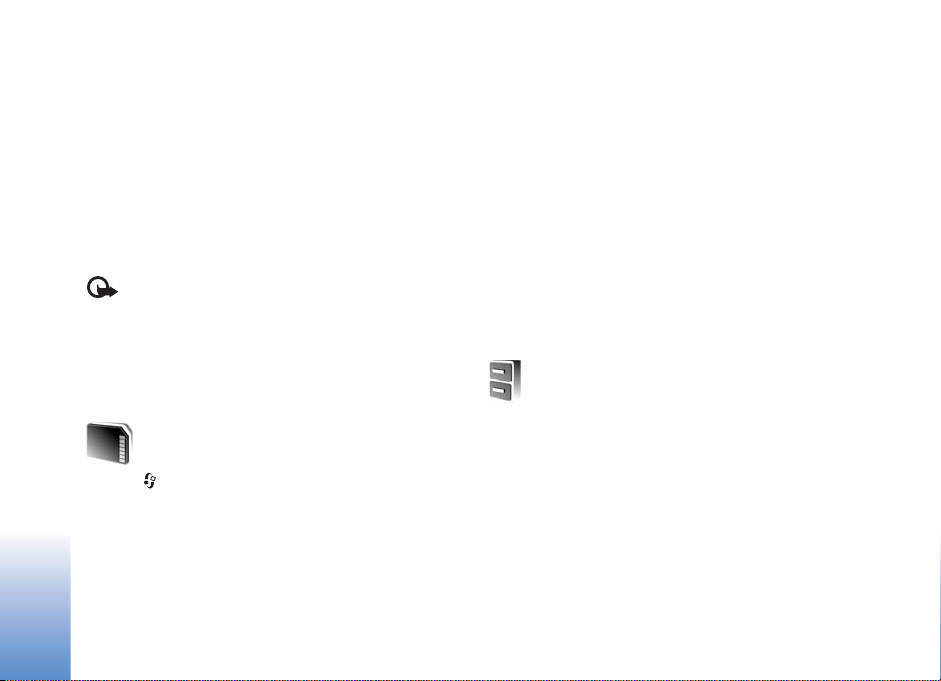
De geheugenkaart verwijderen
1 Druk voordat u de kaart verwijdert op de aan/uit-toets
en kies Geheugenkrt verw.. Alle toepassingen worden
gesloten.
2 Wanneer Verwijder geheugenkaart en druk op 'OK'
wordt weergegeven, opent u het klepje van de
Uw Nokia N80
geheugenkaartsleuf.
3 Druk op de geheugenkaart om deze los te maken uit de
sleuf.
4 Verwijder de geheugenkaart. Kies OK als het apparaat
is ingeschakeld.
Belangrijk: Verwijder de geheugenkaart nooit
tijdens een bewerking waarbij de kaart wordt gebruikt.
Wanneer u de kaart tijdens een dergelijke bewerking
verwijdert, kan schade ontstaan aan de geheugenkaart en
het apparaat en kunnen de gegevens die op de kaart zijn
opgeslagen, beschadigd raken.
Als u de informatie van de compatibele geheugenkaart wilt
terugzetten in het apparaatgeheugen, kiest u Opties >
Herst. vanaf kaart.
Een geheugenkaart formatteren
Wanneer een geheugenkaart wordt geformatteerd, gaan
alle gegevens op de kaart definitief verloren.
Sommige geheugenkaarten zijn voorgeformatteerd.
Andere kaarten moet u zelf eerst formatteren. Raadpleeg
uw leverancier om te achterhalen of u de geheugenkaart
moet formatteren voor het eerste gebruik.
U formatteert een geheugenkaart door Opties > Geh.kaart
formatt. te kiezen. Kies Ja ter bevestiging.
Bestandsbeheer
20
Geheugenkaart
Druk op en kies Instrum. > Geheugen. U kunt een
compatibele miniSD-kaart gebruiken als extra
opslagruimte en voor het maken van back-ups van de
informatie in het apparaatgeheugen.
Als u een back-up van het apparaatgeheugen wilt maken
op een compatibele geheugenkaart, kiest u Opties >
Reservekopie.
Voor een groot aantal functies van het apparaat, zoals
contacten, berichten, afbeeldingen, video’s, beltonen,
agendanotities, documenten en gedownloade
toepassingen, wordt geheugen gebruikt voor de opslag van
gegevens. De hoeveelheid beschikbaar geheugen is
afhankelijk van de hoeveelheid gegevens die al in het
geheugen van het apparaat is opgeslagen.
U kunt een compatibele geheugenkaart gebruiken als extra
opslagruimte. Geheugenkaarten zijn herschrijfbaar, zodat
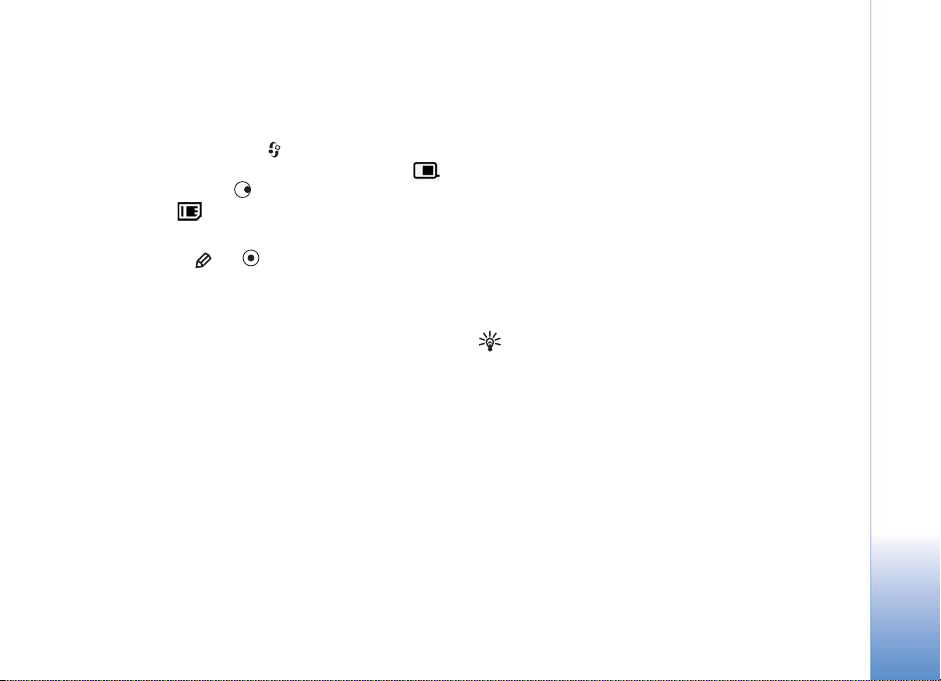
u oude gegevens kunt verwijderen en nieuwe gegevens op
de geheugenkaart kunt opslaan.
Als u wilt bladeren in bestanden en mappen in het
geheugen van het apparaat of op een geheugenkaart
(indien geplaatst), drukt u op en kiest u Instrum. >
Best.beh. De weergave van het apparaatgeheugen ( )
wordt geopend. Druk op om de weergave van de
geheugenkaart ( ) te openen, indien beschikbaar.
Als u bestanden wilt verplaatsen of kopiëren naar een map,
drukt u tegelijk op en om een bestand te markeren
en kiest u Opties > Verplaats naar map of Kopiëren naar
map.
Als u naar een bestand wilt zoeken, kiest u Opties >
Zoeken en het geheugen waarin u wilt zoeken. Voer
vervolgens een zoektekst in die overeenkomt met de
bestandsnaam.
Geheugengebruik weergeven
Als u wilt bekijken welke typen gegevens het apparaat
bevat en hoeveel geheugen wordt gebruikt door de
verschillende gegevenstypen, kiest u Opties > Gegevens
geheugen. De hoeveelheid beschikbaar geheugen wordt
weergegeven in Vrij geheugen.
Geheugen vrijmaken als het bijna vol is
U krijgt een melding als het geheugen op het apparaat of
het geheugen van de geheugenkaart bijna vol is.
Als u geheugen wilt vrijmaken, brengt u gegevens over
naar een compatibele geheugenkaart, als u deze hebt.
Markeer de bestanden die u wilt verplaatsen, kies
Verplaats naar map > Geheugenkaart en selecteer een
map.
U kunt mediabestanden ook overbrengen naar een
compatibele pc, bijvoorbeeld met de optie voor het
overbrengen van bestanden in Galerij. Zie ‘Een back-up
maken van bestanden’ op pag. 39.
Tip! Met Nokia Phone Browser in Nokia PC Suite kunt
u de verschillende geheugens in het apparaat bekijken
en gegevens overbrengen.
Als u gegevens wilt verwijderen om geheugen vrij te
maken, gebruikt u Best.beh. of gaat u naar de
desbetreffende toepassing. U kunt bijvoorbeeld de
volgende items verwijderen:
• Berichten in de mappen Inbox, Ontwerpen en
Verzonden in Berichten.
• Opgehaalde e-mailberichten in het geheugen van het
apparaat.
• Opgeslagen webpagina's.
• Opgeslagen afbeeldingen, video's of geluidsbestanden.
Uw Nokia N80
21
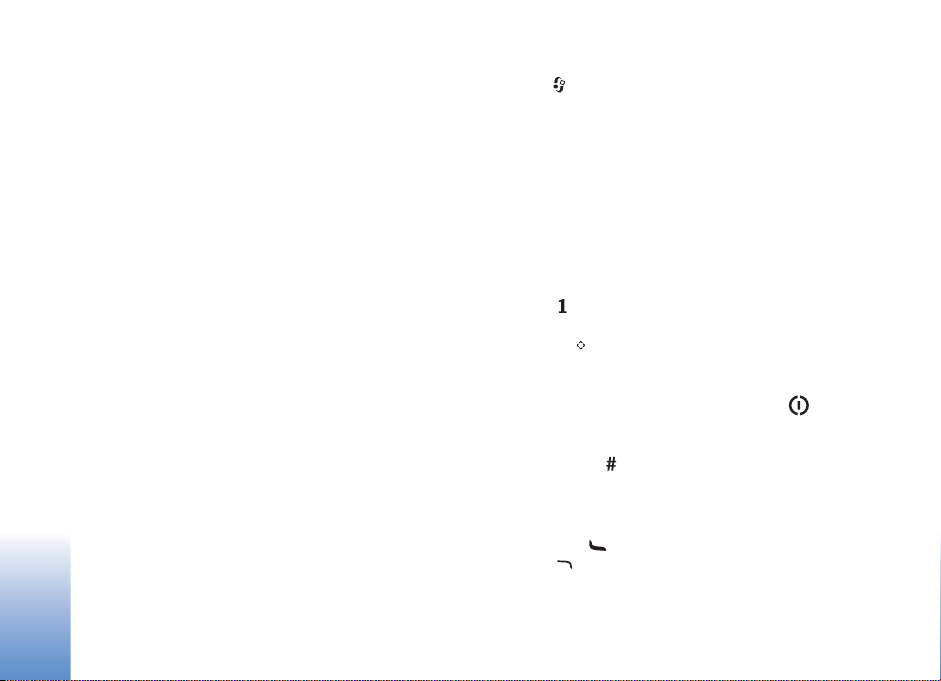
• Contactgegevens.
• Agendanotities.
• Gedownloade toepassingen. Zie ook
‘Toepassingsbeheer’ op pag. 132.
• Andere gegevens die u niet meer nodig hebt.
Nadat u toepassingen op een compatibele geheugenkaart
hebt geïnstalleerd, blijven de installatiebestanden (.sis) in
Uw Nokia N80
het geheugen van het apparaat staan. De bestanden
kunnen grote hoeveelheden geheugen in beslag nemen en
ervoor zorgen dat u niet nog meer bestanden kunt
opslaan. U kunt voldoende geheugenruimte overhouden,
als u gebruikmaakt van Nokia PC Suite om een back-up
van de installatiebestanden op een compatibele PC te
plaatsen. Gebruik vervolgens het bestandsbeheer om
installatiebestanden uit het geheugen van het apparaat te
verwijderen. Zie ‘Bestandsbeheer’ op pag. 20. Als het SISbestand een bijlage bij een bericht is, dient u het bericht
uit de lijst met binnengekomen berichten te verwijderen.
Handige sneltoetsen
Gebruik sneltoetsen om het apparaat snel optimaal te
kunnen gebruiken. Raadpleeg de desbetreffende
hoofdstukken in deze gebruikershandleiding voor meer
informatie over de functies.
Standby-modus
• Houd ingedrukt en selecteer een toepassing om te
schakelen tussen geopende toepassingen. Als er
onvoldoende geheugen is, is het mogelijk dat
toepassingen automatisch worden gesloten. Voordat
een toepassing wordt gesloten, worden nietopgeslagen gegevens opgeslagen.
Als toepassingen op de achtergrond worden uitgevoerd,
vergt dit extra batterijcapaciteit en neemt de
gebruiksduur van de batterij af.
• Als u de camera wilt starten, houdt u de opnametoets
langer dan 1 seconde ingedrukt.
• Houd ingedrukt om uw voicemailbox
(netwerkdienst) te bellen.
• Druk op of houd deze toets ingedrukt als u
multimediatoepassingen wilt openen. Zie
‘Multimediatoets’ op pag. 119.
• Als u het profiel wilt wijzigen, drukt u op en
selecteert u een profiel.
• Als u wilt schakelen tussen de profielen Algemeen en
Stil, houdt u ingedrukt. Als u twee telefoonlijnen
hebt (netwerkdienst), wordt met deze actie geschakeld
tussen de twee lijnen.
• Als u de lijst met laatst gekozen nummers wilt openen,
drukt u op .
• Houd ingedrukt om spraakopdrachten te
gebruiken.
22
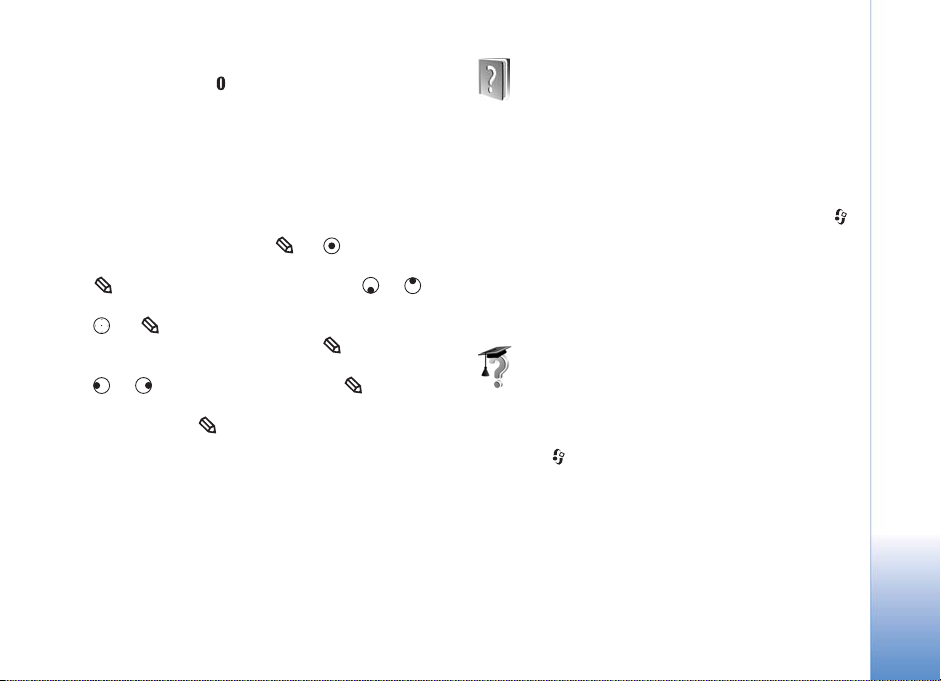
• Als u een verbinding met het Diensten tot stand wilt
brengen, houdt u ingedrukt. Zie ‘Webbrowsers’ op
pag. 86.
Raadpleeg ‘De modus Actief standby’ op pag. 117 voor
meer sneltoetsen die beschikbaar zijn in de standbymodus.
Tekst en lijsten bewerken
• Als u een item in een lijst wilt markeren, gaat u erheen
en drukt u tegelijkertijd op en .
• Als u meerdere items in een lijst wilt markeren, houdt u
ingedrukt en drukt u tegelijkertijd op of . Als
u de selectie wilt beëindigen, laat u achtereenvolgens
en los.
• Zo kopieert en plakt u tekst: houd ingedrukt om
letters en woorden te selecteren. Druk tegelijkertijd op
of om tekst te markeren. Houd ingedrukt en
kies Kopiëren om de tekst naar het klembord te
kopiëren. Houd ingedrukt en kies Plakken om de
tekst in een document in te voegen.
Help
Het apparaat beschikt over contextgevoelige Help. Als u
vanuit een geopende toepassing de Help voor de huidige
weergave wilt openen, kiest u Opties > Help.
Tijdens het lezen van de instructies kunt u teruggaan naar
de toepassing die op de achtergrond geopend is door
ingedrukt te houden.
Als u de Help wilt openen vanuit het hoofdmenu kiest u
Instrum. > Help. Selecteer de gewenste toepassing om de
bijbehorende helponderwerpen te bekijken.
Zelfstudie
De zelfstudie bevat informatie over enkele functies van
het apparaat. Als u de zelfstudie wilt openen via het menu,
drukt u op en kiest u Persoonlijk > Zelfstudie en het
gedeelte dat u wilt bekijken.
Uw Nokia N80
23
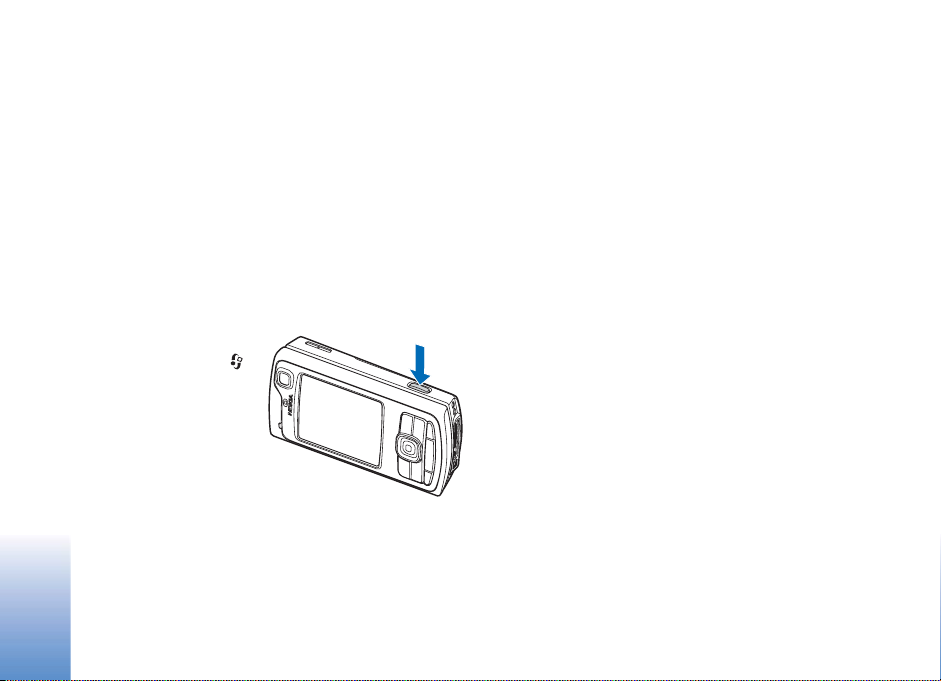
Camera
Camera
24
De Nokia N80 heeft twee camera's: een camera met een
hoge resolutie achter op het apparaat (de hoofdcamera)
en een camera met een lage resolutie aan de voorkant (de
tweede camera). U kunt met beide camera's foto's maken
en video's opnemen. De tweede camera aan de voorkant
wordt gebruikt in de modus 'Staand' en de hoofdcamera
aan de achterkant in de modus 'Liggend'.
Uw apparaat ondersteunt een beeldresolutie van 2048 x
1536 pixels. De beeldresolutie kan in deze documentatie
anders zijn weergegeven.
Als u de camera wilt
activeren, drukt u op
en kiest u Beeldbew. >
Camera of houdt u de
opnametoets ingedrukt.
In the zoeker is het
opnamebeeld zichtbaar.
Als u tussen de twee
camera's wilt schakelen,
kiest u Opties > Tweede camera of Camera achter.
De foto's en videoclips worden automatisch opgeslagen in
de map Afb. en video in Galerij. De foto's die u met de
camera neemt, hebben de .jpeg-indeling. Videoclips
worden opgenomen in de .3gpp-indeling met de
bestandsextensie .3gp (voor de videokwaliteitsmodus
'Normaal' of 'Delen') of in de .mp4-indeling (voor de
videokwaliteitsmodus 'Hoog'). Zie ‘Video-instellingen’ op
pag. 32.
U kunt afbeeldingen en video's verzenden via een
multimediabericht, als e-mailbijlage of via een Bluetoothverbinding.
Foto's maken
Als de camera in de Videomodus staat, opent u de
afbeeldingsmodus door Opties > Afbeeldingsmodus te
kiezen.
Als u de tweede camera wilt selecteren, bijvoorbeeld als u
zelf ook op de foto wilt staan, kiest u Opties > Tweede
camera.
Als u kopieën van overgebrachte bestanden wilt
verwijderen en geheugen wilt vrijmaken voor nieuwe
foto's, kiest u Opties > Ga naar beschikb. geh. (alleen
mogelijk voor de hoofdcamera).
Druk op de opnametoets van de hoofdcamera om een foto
te nemen. Als u de tweede camera gebruikt, drukt u op de
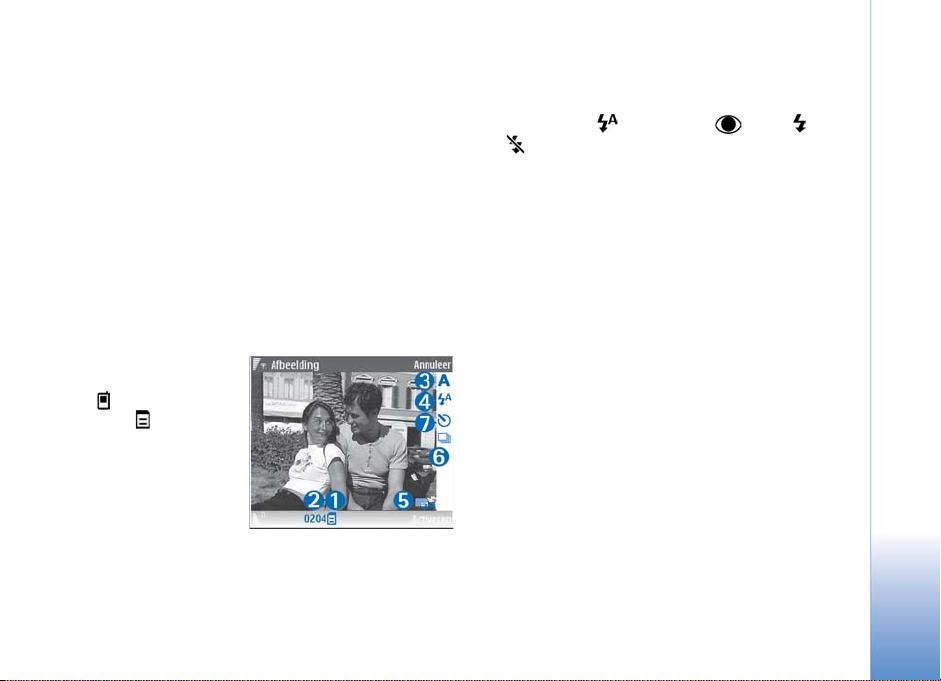
bladertoets. Beweeg het apparaat niet totdat de foto is
opgeslagen.
Als u de instellingen voor belichting en kleur wilt wijzigen
voordat u een foto maakt, kiest u Opties >
Afbeeldingsinstellingen. Zie ‘Beeldinstellingen: kleur en
belichting’ op pag. 27.
Het opslaan van een vastgelegde afbeelding kan langer
duren als u de instellingen voor zoomen, belichting of kleur
hebt gewijzigd.
Als u een opnamemodus wilt selecteren, kiest u Opties >
Afbeeldingsinstellingen > Modus. Zie ‘Opnamemodi’ op
pag. 28.
Symbolen voor de camera:
• De symbolen voor het
apparaatgeheugen
( ) en de geheugenkaart ( ) (1) geven
aan waar
afbeeldingen worden
opgeslagen.
• Het afbeeldingssymbool (2) geeft aan
hoeveel afbeeldingen,
afhankelijk van de geselecteerde beeldkwaliteit, er in
het resterende geheugen van het apparaat of op de
geheugenkaart passen (als deze is geplaatst).
• Het symbool voor de opnamemodus (3) geeft de
actieve opnamemodus aan.
• Het flitssymbool (4) geeft aan of de flits is ingesteld op
Automatisch (), Rode ogen (), Aan () of Uit
().
• Het beeldresolutie-symbool (5) geeft de kwaliteit van
de foto aan.
• Het reeksmodussymbool (6) geeft aan dat de
reeksmodus actief is. Zie ‘Foto's nemen in een reeks’ op
pag. 26.
• Het symbool voor de zelfontspanner (7) geeft aan dat
de zelfontspanner actief is. Zie ‘Foto's maken met de
zelfontspanner’ op pag. 26.
Sneltoetsen:
• Blader omhoog of omlaag om in of uit te zoomen. Het
zoomsymbool, dat aan de zijkant wordt weergegeven,
geeft het zoomniveau aan.
• Blader naar links als u Afbeeldingsinstellingen wilt
opgeven. Zie ‘Beeldinstellingen: kleur en belichting’ op
pag. 27.
Houd rekening met het volgende wanneer u een foto
neemt:
• Gebruik beide handen om de camera stil te houden.
• Gebruik de juiste opnamemodus voor elke omgeving
als u foto- of video-opnamen maakt in een wisselende
omgeving.
Camera
25
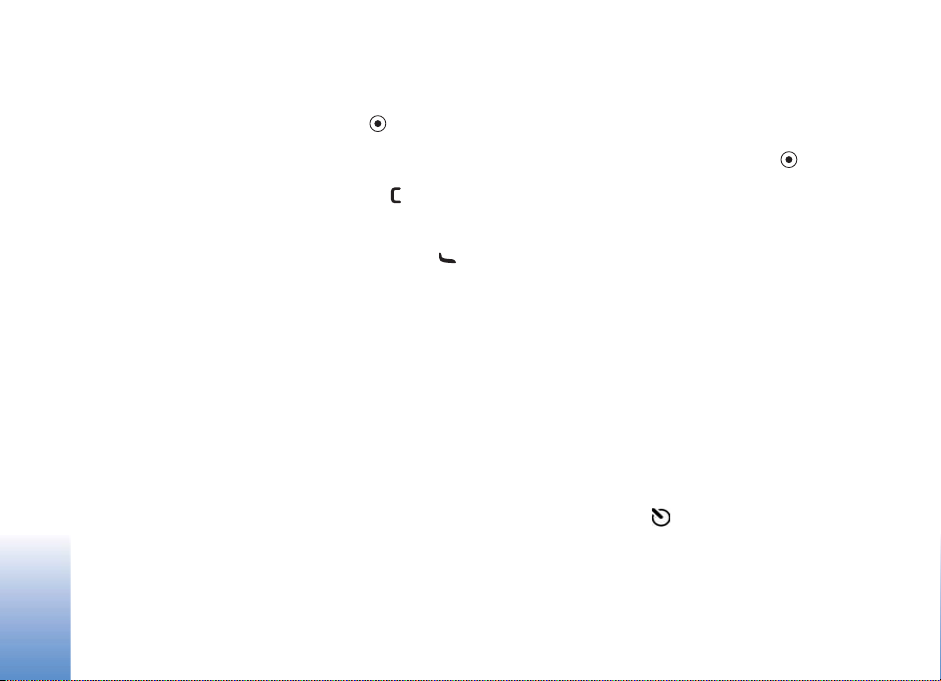
• De kwaliteit van een ingezoomde foto is lager dan die
van een niet-ingezoomde foto.
• Als u een poosje niet op een toets drukt, wordt de
Camera
batterijspaarstand geactiveerd. Druk op om door te
gaan met het nemen van foto's.
Ga als volgt te werk nadat de foto is gemaakt:
• Als u de foto niet wilt houden, drukt u op of kiest
u Opties > Verwijderen.
• Als u de foto wilt verzenden Via multimedia, Via e-
mail, Via Bluetooth of Via infrarood, drukt u op
of kiest u Opties > Zenden. Zie ‘Berichten’ op pag. 56
en ‘Bluetooth-connectiviteit’ op pag. 103 voor meer
informatie. Deze optie is niet beschikbaar tijdens een
actieve oproep.
• Als u tijdens een actief gesprek een afbeelding wilt
verzenden, kiest u Opties > Verzenden naar beller.
• Als u de foto wilt bewerken, kiest u Opties >
Bewerken. Zie ‘Afbeeldingen bewerken’ op pag. 30.
• Als u de foto wilt afdrukken, kiest u Opties >
Afdrukken. Zie ‘Afbeeldingen afdrukken’ op pag. 49.
Foto's nemen in een reeks
Geavanceerde reeks is alleen beschikbaar in de
hoofdcamera.
Als u meerdere foto's in een reeks wilt nemen, kiest u
Opties > Geavanceerde reeks en stelt u de
opnamefrequentie in. Het aantal foto's wordt beperkt door
de beschikbare hoeveelheid geheugen.
Druk op de opnametoets om de foto's te nemen.
Wanneer u de foto's hebt genomen, worden deze in een
raster op het display weergegeven. Druk op als u een
foto wilt bekijken.
U kunt de reeksmodus ook gebruiken in combinatie met de
zelfontspanner.
Druk op de opnametoets als u terug wilt naar de zoeker in
de reeksmodus.
Foto's maken met de zelfontspanner
De zelfontspanner is alleen beschikbaar in de
hoofdcamera.
Met de zelfontspanner kunt u een opname uitstellen, zodat
u zelf ook op de foto kan komen te staan. U stelt
de -zelfontspanner in door Opties > Zelfontsp.
activeren > 2 seconden, 10 seconden of 20 seconden te
kiezen. Kies Activeren om de zelfontspanner te activeren.
Wanneer de zelfontspanner is geactiveerd, knippert het
zelfontspannersymbool ( ) en hoort u een geluidssignaal. De foto wordt genomen wanneer de geselecteerde
vertraging is verstreken.
U kunt de reeksmodus ook gebruiken in combinatie met de
zelfontspanner.
26
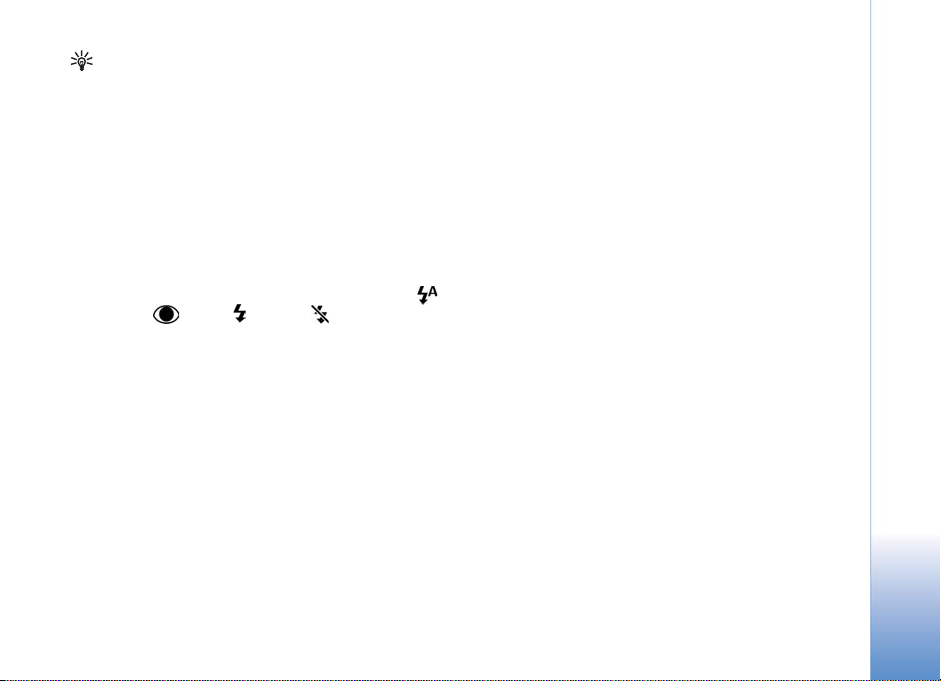
Tip! Kies Opties > Zelfontsp. activeren > 2
seconden zodat uw hand stil is wanneer u een foto
maakt.
De flitser
De flitser is alleen beschikbaar in de hoofdcamera.
Houd een veilige afstand aan wanneer u de flitser gebruikt.
Richt de flitser niet van dichtbij op mensen of dieren. Dek
de flitser niet af wanneer u een foto maakt.
De camera heeft een LED-flitser voor omstandigheden met
weinig licht. Beschikbare flitsermodi: Automatisch (),
Rode ogen (), Aan () en Uit ().
Als u de flitser wilt gebruiken, kiest u Opties >
Afbeeldingsinstellingen > Flitser > Aan.
Als de flitser in een situatie met veel licht is ingesteld op
Uit of Automatisch, wordt een zwak flitslicht gebruikt bij
het nemen van de foto. Zo kan de persoon van wie u een
foto maakt, zien wanneer de foto wordt gemaakt. Dit
zwakke flitslicht heeft geen effect op de belichting van de
foto.
Als de flitser is ingesteld op Rode ogen, worden rode ogen
in de foto gecorrigeerd.
Beeldinstellingen: kleur en belichting
Als u de kleuren en belichting van de camera
nauwkeuriger wilt instellen of als u effecten wilt
toevoegen aan uw foto's of video's, kiest u Opties >
Afbeeldingsinstellingen of Video-instellingen en maakt
u een keuze uit de volgende opties:
Modus - Hiermee kiest u een geschikte opnamemodus
voor de omgeving waarin u foto's maakt. Elke
opnamemodus heeft eigen belichtingsinstellingen die zijn
afgestemd op een specifieke omgeving.
Flitser (alleen voor foto's) - Hiermee stelt u de flitser in op
basis van de hoeveelheid licht. Zie ‘De flitser’ op pag. 27.
Witbalans - Hiermee selecteert u de huidige
belichtingssituatie in de lijst. Met behulp van deze optie
kunt u de kleuren van de camera nauwkeuriger instellen.
Belichtingswaarde (alleen voor foto's) - Hiermee stelt u
de belichtingstijd van de camera in.
Kleurtoon - Hiermee selecteer u een kleureffect in de lijst.
Scherpheid beeld (alleen voor foto's) - Hiermee stelt u de
scherpte van het beeld in.
Helderheid - Hiermee kiest u de gewenste helderheid.
Contrast - Hiermee kiest u het gewenste contrast.
Kleurverzadiging - Hiermee stelt u de kleurdiepte van de
foto in.
Camera
27
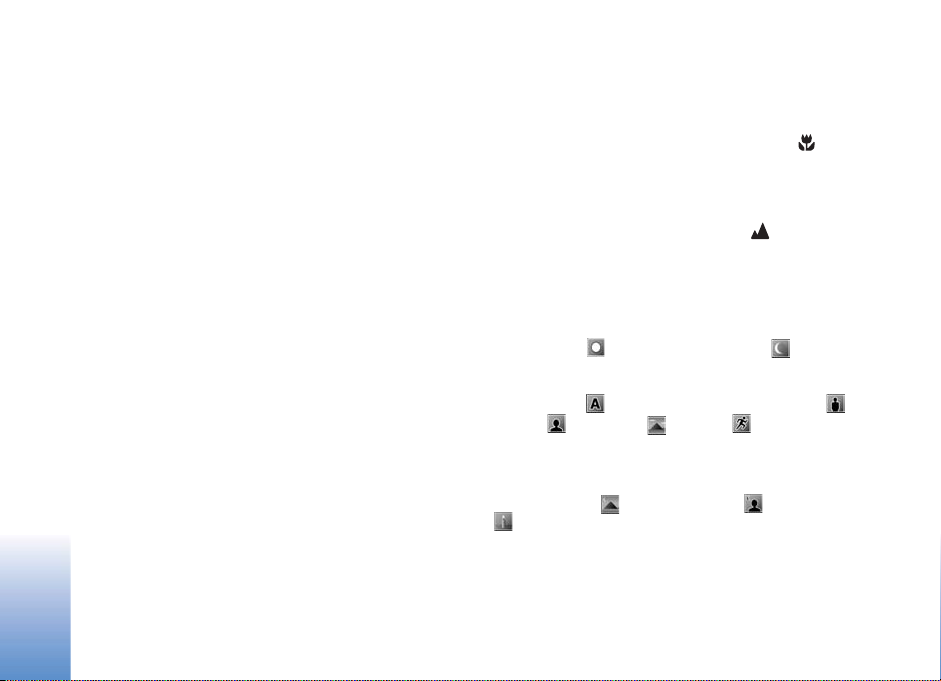
Het schermdisplay wordt aangepast aan de nieuwe
instellingen, zodat u ziet hoe de foto's of video's eruit
komen te zien.
Camera
De beschikbare instellingen zijn afhankelijk van de
geselecteerde camera.
De instellingen zijn cameraspecifiek, dus als u de
instellingen van de tweede camera wijzigt, worden de
instellingen van de hoofdcamera niet gewijzigd. De
instellingen zijn echter wel zowel op de afbeeldings- als
op de videomodus van toepassing.
Wanneer u de camera sluit, worden de standaardinstellingen weer actief. Als u een nieuwe opnamemodus
selecteert, worden de instellingen vervangen door die van
de geselecteerde opnamemodus. Zie ‘Opnamemodi’ op
pag. 28. Als u de instellingen wilt wijzigen, doet u dit dan
nadat u een opnamemodus hebt geselecteerd.
Opnamemodi
Met een opnamemodus krijgt u automatisch de juiste
instellingen voor kleur en belichting voor de huidige
omgeving. Selecteer in de lijst met opnamemodi een
geschikte opnamemodus voor het maken van foto's of het
opnemen van videoclips. De instellingen van elke
opnamemodus zijn afgestemd op een bepaalde stijl of
omgeving.
Het apparaat heeft een close-upschakelaar onder de lens
van de hoofdcamera. Met de close-upschakelaar kunt u
aangeven of u close-upfoto's wilt maken of foto's van
tekst. Als u standaard in de close-upmodus wilt werken,
stelt u de schakelaar in op de close-upmodus ( ). Als u
wilt schakelen tussen Close-upmodus en Documenttekst,
kiest u Opties > Afbeeldingsinstellingen > Modus.
Als u een andere opnamemodus wilt selecteren, zet u de
schakelaar weer in de normale positie ( ), kiest u
Opties > Afbeeldingsinstellingen of Video-
instellingen > Modus en selecteert u de gewenste
opnamemodus.
Video-opnamemodi
Automatisch ( ) (standaard) en Nacht ()
Foto-opnamemodi
Automatisch () (standaard), Gebruiker gedef. (),
Staand (), Liggend (), Sport ( ) (wanneer u de
modus Sport gebruikt, wordt de resolutie van de foto's
beperkt tot 1280x960. Zie Afbeeldingskwaliteit in
‘Instellingen van fotocamera aanpassen’ op pag. 29.),
Nacht, liggend (), Nacht, staand () en Kaarslicht
().
Wanneer u foto's maakt, is de standaardopnamemodus
Automatisch. U kunt de opnamemodus Gebruiker gedef.
selecteren als standaardmodus.
28
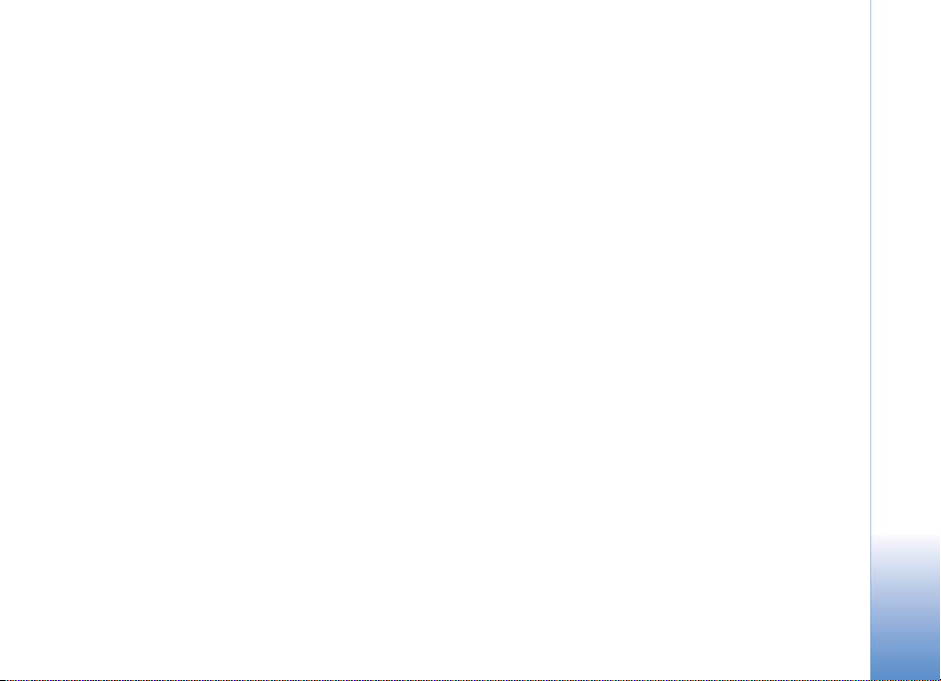
Als u uw eigen opnamemodus geschikt wilt maken voor
een bepaalde omgeving, gaat u naar Gebruiker gedef. en
kiest u Opties > Wijzigen. In de door de gebruiker
gedefinieerde opnamemodus kunt u verschillende
belichtings- en kleurinstellingen vastleggen. Als u de
instellingen van een andere opnamemodus wilt kopiëren,
kiest u Gebaseerd op modus en de gewenste
opnamemodus.
De beschikbare opnamemodi zijn afhankelijk van de
geselecteerde camera.
Instellingen van fotocamera aanpassen
U kunt twee soorten instellingen gebruiken voor de
fotocamera: de Afbeeldingsinstellingen en de
begininstellingen. Zie ‘Beeldinstellingen: kleur en
belichting’ op pag. 27 als u de Afbeeldingsinstellingen
wilt wijzigen. Als u de camera sluit, worden de
standaardinstellingen weer hersteld, terwijl de
begininstellingen gehandhaafd blijven tot u deze weer
wijzigt. Als u de begininstellingen wilt wijzigen, kiest u
Opties > Instellingen en maakt u een keuze uit de
volgende opties:
Afbeeldingskwaliteit—Afdrukken 3M - Groot (resolutie
2048 x 1536), Afdr. 2M - Normaal (resolutie 1600 x
1200), Afdrukken 1,3M - Klein (resolutie 1280 x 960),
E-mail 0,5M (resolutie 800 x 600) of MMS 0,3M
(resolutie 640 x 480). Hoe hoger de kwaliteit, hoe meer
geheugenruimte de afbeelding inneemt. Als u de
afbeelding wilt afdrukken, kiest u Afdrukken 3M - Groot,
Afdr. 2M - Normaal of Afdrukken 1,3M - Klein. Kies
E-mail 0,5M als u de afbeelding via e-mail wilt
verzenden. Kies MMS 0,3M als u de afbeelding via MMS
wilt verzenden.
Naar album - Geef aan of u de afbeelding in een bepaald
album wilt opslaan in Galerij. Als u Ja kiest, wordt een lijst
met beschikbare albums geopend.
Opgenomen afb. tonen - Kies Ja als u de vastgelegde
afbeelding wilt bekijken nadat deze is gemaakt, of
selecteer Nee als u direct wilt doorgaan met het nemen
van foto's.
Digitale zoom (alleen mogelijk voor de hoofdcamera) -
Kies Aan als u maximaal wilt inzoomen bij het nemen van
een foto. De kwaliteit van een ingezoomde foto is lager
dan die van een niet-ingezoomde foto. Als u wel wilt
inzoomen maar de geselecteerde beeldkwaliteit behouden
moet blijven, kiest u Uit.
Stand.naam afbeelding - Hiermee definieert u de
standaardnaam voor de afbeeldingen.
Opnametoon - Hiermee kiest u de toon die moet klinken
bij het maken van een foto.
Gebruikt geheugen - Hiermee selecteert u de
opslaglocatie voor afbeeldingen.
Camera
29
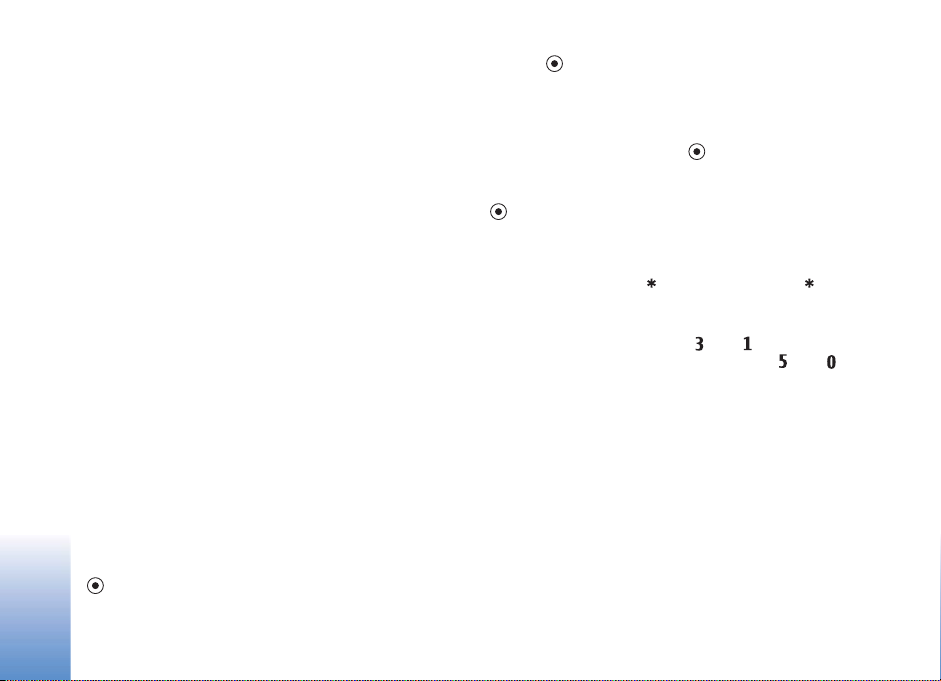
Afbeeldingen bewerken
Als u een nieuwe foto of de foto's in Galerij wilt
bewerken, kiest u Opties > Bewerken.
Camera
Kies Effect toepassen als u de foto bijvoorbeeld wilt
bijsnijden en draaien, kenmerken zoals helderheid, kleur,
contrast en resolutie wilt aanpassen of een effect, tekst,
illustratie of kader aan de foto wilt toevoegen.
Als u een afbeelding wilt bijsnijden, kiest u Opties >
Effect toepassen > Snijden. Als u de afbeelding
handmatig wilt bijsnijden, selecteert u Handmatig of
kiest u een vooraf gedefinieerde beeldverhouding in de
lijst. Als u Handmatig kiest, wordt in de linkerbovenhoek
van de afbeelding een kruis weergegeven. Verschuif de
bladertoets om het gebied te selecteren dat u wilt
bijsnijden en kies Instellen. Er verschijnt een tweede kruis
in de rechterbenedenhoek. Selecteer wederom het gebied
dat u wilt bijsnijden. Als u het eerste geselecteerde gebied
wilt aanpassen, kiest u Terug. Tezamen vormen de
geselecteerde gebieden een rechthoek ter grootte van de
bijgesneden afbeelding.
Als u een vooraf gedefinieerde beeldverhouding hebt
gekozen, selecteert u de linkerbovenhoek van het gebied
dat u wilt bijsnijden. Met de bladertoets kunt u het
formaat van het gemarkeerde gebied wijzigen. Druk op
als u het geselecteerde gebied wilt blokkeren. Met de
bladertoets kunt u het gebied binnen de foto verplaatsen.
Druk op om het gebied te selecteren dat u wilt
bijsnijden.
Kies Opties > Effect toepassen > Rode-ogenreductie als
u rode ogen in een afbeelding wilt corrigeren. Verplaats het
kruis naar het oog en druk op . Er verschijnt een lus op
het display. Verplaats de bladertoets om het formaat van
de lus te wijzigen zodat het oog er precies in past. Druk op
om de rode kleur te corrigeren.
Sneltoetsen in de afbeeldingseditor:
• Als u een afbeelding wilt bekijken op het volledige
scherm, drukt u op . Druk nogmaals op om
terug te keren naar de normale weergave.
• Als u een afbeelding met de klok mee of tegen de klok
in wilt draaien, drukt u op of .
• Als u wilt in- of uitzoomen, drukt u op of .
• Als u wilt schuiven in een ingezoomde afbeelding,
bladert u omhoog, omlaag, naar links of naar rechts.
Video's opnemen
Als de camera in de Afbeeldingsmodus staat, selecteert u
de videomodus door Opties > Videomodus te kiezen.
Als u de tweede camera wilt selecteren, bijvoorbeeld als u
zelf ook in beeld wilt komen in de video, kiest u Opties >
Tweede camera.
30
